Ibank ASB عن طريق تسجيل الدخول. الخدمات المصرفية عبر الإنترنت لـ Belarusbank: دليل كامل للخدمة للأفراد. استعادة تسجيل الدخول وكلمة المرور
أصبحت المدفوعات عن بُعد في متناول المواطنين ، مما يتيح لك توفير الوقت والجهد ، وإجراء المعاملات بسهولة ، والدفع مقابل خدمات الإنترنت ، والمرافق ، والتعليم ، وما إلى ذلك. يتعلم الكثير من الناس كيفية الدفع مقابل الإنترنت من خلال الخدمات المصرفية عبر الإنترنت في Belarusbank ، وبعد ذلك يستخدمون الخدمة بنشاط.
يمكن لكل عميل في Belarusbank الوصول عن بعد إلى حساب جاري أو حساب بطاقة ، حيث يتصلون بفرع البنك أو يسجلون عن بُعد في كشك المعلومات.
العمليات الأساسية باستخدام بطاقة Belarusbank
Belarusbank هي مؤسسة مالية في أراضي جمهورية بيلاروسيا تقدم مجموعة من الخدمات ، بما في ذلك البطاقات المصرفية.
فروع البنوك مفتوحة في المدن الكبيرة في البلاد ، لذلك سيكون من المفيد معرفة كيفية وضع الأموال على بطاقة Belarusbank.
في الواقع ، في هذه الحالة ، يمكنك تخزين الأموال بأمان وتحويلها إلى أطراف ثالثة واسترداد الأموال في وقت مناسب.
كيف يمكنني إيداع الأموال في حساب البطاقة؟
لوضع الأموال على بطاقة Belarusbank ، يقوم شخص بزيارة فرع مؤسسة مصرفية ، حيث يخبر المشغل برقم بطاقة الدفع. يمكن إجراء العملية من خلال شبكة من محطات الدفع المزودة بوظيفة إيداع النقود أو أكشاك الخدمة الذاتية. لتجديد البطاقة ، ليس من الضروري أخذ البلاستيك معك ، حيث يكفي معرفة رقم البطاقة وتاريخ انتهاء الصلاحية.
بنفس الطريقة ، يتم تجديد بطاقة الطرف الثالث الصادرة في Belarusbank. يتم إضافة الأموال على الفور. عند التجديد بدون بطاقة ، تكون عمولة البنك 2.5٪ من المبلغ المودع مال.
تحويل المال
- التحويل من حساب جاري أو بطاقة أخرى مفتوحة مع نفس البنك. تتم العملية في القسم مؤسسة مالية، في أجهزة الصراف الآلي أو أكشاك الخدمة الذاتية أو باستخدام الخدمات المصرفية عبر الهاتف المحمول والخدمات المصرفية عبر الإنترنت.
- تحويل من بنك آخر يعمل في أراضي جمهورية بيلاروسيا. أنت بحاجة إلى التفاصيل الكاملة لحساب البطاقة: رمز المؤسسة المصرفية ، واسمها ، وحساب العبور ، والاسم الكامل للمالك.
- حوالة من الخارج. تحويل السويفت من خلال حسابات المراسلين للبنوك وبعملة حساب البطاقة.
التحقق من الرصيد
كيف يمكنني التحقق من رصيدي؟ ينبغي:
- أدخل البطاقة في جهاز الصراف الآلي واضغط على خيار "الرصيد".
- اتصل بالخط الساخن ، أجب على أسئلة المشغل ، الذي سيبلغ عن رصيد الحساب.
- قم بتوصيل الخدمات المصرفية عبر الرسائل النصية القصيرة في أحد فروع مؤسسة مالية أو من خلال محطة دفع ، وبعد ذلك سيتم إرسال رسائل برصيد الحساب إلى هاتف المستخدم بعد كل عملية (تجديد ، سحب ، تحويل).
- اذهب إلى نظام بنك الإنترنت واضغط على رقم حساب البطاقة واطلع على الرصيد.
حظر / إلغاء حظر البطاقة
هناك عدة طرق لحظر بطاقة Belarusbank ، وهو أمر ضروري في حالة فقدها أو سرقتها أو فقدانها أو في حالة ترك البطاقة في ماكينة الصراف الآلي.
 الشخص يتصل بمركز الاتصال. بعد تحديد العميل ، سيقوم المشغل بحظر بطاقة الدفع في غضون 2-3 دقائق. من خلال الوصول إلى الخدمات المصرفية عبر الإنترنت ، يمكن للمستخدم حظر حساب البطاقة بشكل مستقل عن طريق النقر فوقه بالماوس وتحديد الخيار المطلوب.
الشخص يتصل بمركز الاتصال. بعد تحديد العميل ، سيقوم المشغل بحظر بطاقة الدفع في غضون 2-3 دقائق. من خلال الوصول إلى الخدمات المصرفية عبر الإنترنت ، يمكن للمستخدم حظر حساب البطاقة بشكل مستقل عن طريق النقر فوقه بالماوس وتحديد الخيار المطلوب.
لإلغاء حظر بطاقة Belarusbank ، ستحتاج إلى زيارة أقرب فرع بنك وكتابة بيان ، ومع ذلك ، يمكن إجراء العملية عن بُعد باستخدام الخدمات المصرفية عبر الإنترنت أو نظام M-Banking.
عند تسجيل الدخول باسم المستخدم وكلمة المرور الخاصة به ، يقوم المستخدم بإجراء العملية المطلوبة بشكل مستقل ، وبعد ذلك يتم إلغاء قفل بطاقة الدفع الخاصة به.
مهم! إذا تم حظر / إلغاء حظر البطاقة بواسطة هاتف دعم العملاء ، يجب أن يتذكر الشخص كلمة المرور التي أشار إليها عند فتح حساب البطاقة.السحب على المكشوف لبطاقة الراتب
السحب على المكشوف مترجم من اللغة الإنجليزيةيعني "الإنفاق الزائد" ويمثل ائتمانًا مصرحًا به (أو غير مصرح به) يقدمه أحد البنوك لحساب بطاقة العميل. بمعنى آخر ، هذا قرض قصير الأجل لمبلغ صغير يجب على المستخدم سداده خلال المدة المتفق عليها.
| نضج | معدل الفائدة السنوي |
| شهر واحد | 33% |
| 3 اشهر | 33,5% |
| 6 اشهر | 34% |
| 10 شهور | 34% |
| 24 شهرا | 34% |
خيارات الخدمات المصرفية الأخرى عبر الإنترنت
تم تصميم مجمع بنك الإنترنت التابع لمؤسسة مالية Belarusbank لإجراء عمليات الدفع عبر الإنترنت عن بُعد. للدفع مقابل الكهرباء والغاز والإنترنت وتلفزيون الكابل ، يتم تسجيل الشخص في النظام ، ويتلقى تسجيل الدخول الفردي وكلمة المرور.
يدخل المساحة الشخصيةيمكن القيام به من أي جهاز متصل بالإنترنت ، وبعد ذلك تصبح وظيفة الدفع متاحة.
 تتيح لك الخدمات المصرفية عبر الإنترنت في Belarusbank:
تتيح لك الخدمات المصرفية عبر الإنترنت في Belarusbank:
- عرض رصيد حساب البطاقة.
- تحويل الأموال إلى أطراف ثالثة.
- فتح حسابات الإيداع وتجديدها.
- سداد ديون القروض.
- عرض كشف الحساب الجاري (الدخل / المصروفات).
- الدفع مقابل الإنترنت أو الدراسة أو العلاج الطبي أو المرافق.
- تجديد حساب جوالأي مشغل في جمهورية بيلاروسيا.
الدفع عبر الإنترنت
لإجراء الدفع المسبق لخدمات مزود الإنترنت Byfly أو أي خدمة أخرى من خلال الخدمات المصرفية عبر الإنترنت عن بُعد للمؤسسة المالية Belarusbank ، يجب عليك:

دفع خدمات المرافق
للدفع مقابل المرافق ، قم بالإجراءات التالية:

سداد القرض
وتتمثل إحدى الوظائف الملائمة في سداد القرض من خلال الخدمات المصرفية عبر الإنترنت في بيلاروس بنك ، والمتاحة لكل مالك. لسداد الديون:
- انتقل إلى خيار "المدفوعات والتحويلات" ؛
- اختر قسم "سداد القروض" ؛
- ثم أدخل رقم اتفاقية القرض ومبلغ الدفع وقم بإجراء معاملة.
الدفع عبر الهاتف
للدفع مقابل خط أرضي أو هاتف محمول بعد إدخال حسابك الشخصي:
 للدفع مقابل هاتف أرضي ، يختارون شركة - مشغل يقدم خدمات اتصالات سلكية ، أدخل مبلغ الدفع ورقم الحساب الشخصي ، وبعد ذلك يتم إيداع الأموال.
للدفع مقابل هاتف أرضي ، يختارون شركة - مشغل يقدم خدمات اتصالات سلكية ، أدخل مبلغ الدفع ورقم الحساب الشخصي ، وبعد ذلك يتم إيداع الأموال. استنتاج
Belarusbank هي مؤسسة مالية حديثة حيث يمكن لأي شخص فتح حساب بطاقة ، وحظر البطاقة وإلغاء حظرها ، وتجديدها ، أو تحويل الأموال إلى أطراف ثالثة. بمساعدة أجهزة الصراف الآلي ومحطات الدفع ، يتم أيضًا تجديد حساب البطاقة من خلال الإيداع الفوري للأموال.
يعد مجمع الخدمات المصرفية عبر الإنترنت لمؤسسة مالية Belarusbank نظامًا موثوقًا يسمح لك بدفع الفواتير وتجديد هاتفك المحمول وتحويل الأموال إلى حسابات جهات خارجية وسداد الديون وما إلى ذلك. لاستخدام النظام ، يسجل الشخص في الخدمات المصرفية عن بُعد ، ويتلقى معلومات تسجيل الدخول وكلمة المرور ، ثم يقوم بالدفع في أي وقت من النهار أو الليل. ميزة كبيرة هي الدفع دون مغادرة المنزل ، مع القدرة على إجراء العملية من خلال جهاز كمبيوتر محمول أو جهاز لوحي أو هاتف ذكي.
عدد معاملات التسوية في جمهورية بيلاروسيا آخذ في الازدياد. يتم إنتاجها بين الكيانات القانونيةتصل إلى دقيقة.
بمبالغ وتسويات كبيرة ، تأتي الخدمات المصرفية عبر الإنترنت للإنقاذ ، مما يسمح لك بإدارة المدفوعات المصرفية مباشرة من المنزل. لذلك ، فإن السؤال هو: كيف يتم ربط الخدمات المصرفية عبر الإنترنت في Belarusbank؟
ما هي هذه الخدمة؟
يتم تنفيذ النظام المصرفي عبر الإنترنت في Belarusbank في شكل حساب شخصي لعميل معين على بوابة البنك.
باستخدام تسجيل الدخول الفردي وكلمة المرور ، بالإضافة إلى تحديد الهوية عبر الرسائل القصيرة أو رموز الجلسة التي يتم تلقيها أثناء التسجيل ، يقوم العميل بإدخال حسابه الشخصي ، حيث يمكنه الوصول إلى معلومات حول حسابه والمنتجات المصرفية الحالية التي يستخدمها.
في الحساب الشخصي ، يقومون بإجراء عمليات مختلفة باستخدام الحساب. يتيح لك ذلك تنفيذ العديد من المهام المهمة دون مغادرة منزلك ودون زيارة أحد مكاتب البنك.
كيفية الاتصال؟
لتمكين عرض الخدمات المصرفية عبر الإنترنت ، تحتاج إلى كتابة طلب ، لذلك عليك الحضور إلى مؤسسة مصرفية أو التسجيل في قسم الخدمات المصرفية عبر الإنترنت باستخدام الخدمة عبر الإنترنت.
أما بالنسبة لاستخدام الخدمات المصرفية عبر الإنترنت ، فكل شيء هنا ليس معقدًا. أولاً ، يتلقى عميل مؤسسة مالية بيانات للدخول إلى النظام ، مما يسمح له بإدخال حسابه الشخصي على الموقع المصرفي.
إلى عن على تسجيل الدخول إلى نظام الخدمات المصرفية عبر الإنترنت Belarusbankسوف تحتاج إلى المعلومات التالية:
- تسجيل الدخول وكلمة المرور المحددة أثناء التسجيل ؛
- الهاتف المحمول أو بطاقة الرمز لتأكيد المصادقة على مرحلتين.
يجب أن تكون قد تلقيت بطاقة الرمز في وقت سابق. إذا قمت بالتسجيل عبر الإنترنت ، فمن المفترض أن يتم إرسال المستند إليك عبر البريد الإلكتروني في غضون 10 أيام. تم إصدار بطاقة رمز على الفور لأولئك الذين أنشأوا حسابًا مصرفيًا عبر الإنترنت في أحد فروع البنك.
تسجيل الدخول إلى الحساب الشخصي للخدمات المصرفية عبر الإنترنت في Belarusbankنفذت من خلال تنفيذ بضع خطوات بسيطة. للقيام بذلك تحتاج:

اقرأ أيضا:
حساب المستخدم
بعد استلام بيانات الدخول إلى النظام ، وكذلك إبرام اتفاقية خدمة ، يمكن للعميل زيارة الموقع المصرفي على الإنترنت ، وإدخال حسابه الشخصي واتخاذ الإجراءات اللازمة.
عادةً ما تكون واجهة الخزانة واضحة لمعظم عملاء البنك ، لذلك يجب ألا تكون هناك إدارة غير مفهومة. بمساعدة الخدمات المصرفية عبر الإنترنت Belarusbank من خلال حسابك الشخصي ، يمكنك تنفيذ العمليات التالية:
- عرض حالة الحساب والتكاليف حسب الحسابات.
- الودائع الافتتاحية والمكملة.
- دفعات القرض.
- الدفع مقابل الخدمات المختلفة (كهرباء ، خدمات اتصالات ، إلخ)
- الحصول على مقتطفات من الودائع.
- تحويل الأموال عن طريق التحويل المصرفي.
- عرض البيانات على الإجراءات الملتزم بها.
- إدارة خدمة بطاقات الائتمان.
- إعدادات مختلفة.
اعدادات شخصية
في حسابك الشخصي ، يمكنك تغيير كلمة المرور وتعديل معلوماتك وما إلى ذلك.
 لأداء إجراءات في الخدمات المصرفية عبر الإنترنت ، تحتاج إلى:
لأداء إجراءات في الخدمات المصرفية عبر الإنترنت ، تحتاج إلى:
- قم بزيارة موقع الويب ibank.asb.by.
- اكتب اسم المستخدم وكلمة المرور وسجل الدخول.
- اكتب المفتاح من بطاقة الرمز.
تفعيل البطاقة الكود
لتفعيل بطاقة الرمز ، يجب على المستخدم النقر على خيار "البطاقات". عند التفعيل ، يقوم بإدخال رقم الهاتف ، ورمز التفعيل الذي جاء إلى هذا الهاتف ، ورقم البطاقة ووقت تشغيلها ، والرمز المشار إليه على الجانب الآخر من البطاقة.
مهم! إذا فقدت بطاقة الرمز الخاصة بك ، فأبلغ البنك عنها لمنع دخولك. ستحتاج إلى إخبار موظف البنك بالرمز الموجود في التطبيق.
من الوقت الذي تتلقى فيه المؤسسة المصرفية إشعار الإغلاق ، يتم إغلاق حسابك حتى تتلقى المؤسسة طلب إلغاء الحظر.
يتم الإصدار الثانوي للبطاقة بعد اتصال العميل بفرع البنك التعسفي ، والذي يقوم بتثبيت الخدمات المصرفية عبر الإنترنت ، ويدفع مقابل الخدمات اللازمة. عند الاتصال بإحدى المؤسسات المصرفية ، يجب أن يكون لديك ورقة تثبت هويتك.
تعليمات الدفع
إذا كنت تفعل الشيء نفسه بشكل منهجي ، فستحتاج إلى فرع الدفع ذو الزر الواحد.
لاستخدام الخدمة التي تحتاجها:
- تسجيل الدخول إلى حسابك.
- في قسم "الدفعات" ، حدد العنصر "الدفع بزر واحد".
- حدد الحساب الذي سيتم الدفع منه.
- حدد مجموعة من الخدمات المراد دفع ثمنها.
- اضغط على "متابعة" الموقف.
- اكتب معلومات الدفع.
- انقر فوق عنصر "الدفع".
استعادة تسجيل الدخول وكلمة المرور
إذا كنت لا تزال تفقد المعلومات اللازمة لإدخال حسابك الشخصي ، فأنت بحاجة إلى معرفة ذلك ، كيفية استعادة Belarusbank المصرفية عبر الإنترنت... هناك خياران:
- لقد نسيت اسم المستخدم الخاص بك. في هذه الحالة ، يمكن حل المشكلة عن طريق الاتصال الخط الساخن Belarusbank عن طريق الرقم المختصر 147. عندما تكون متصلاً بموظف ، تحتاج إلى الإبلاغ عن مشكلتك وتقديم البيانات التالية:
- الاسم بالكامل؛
- بيانات جواز السفر
- كلمة السر.
- لقد نسيت كلمة المرور الخاصة بك. في هذه الحالة ، قم باستعادة الوصول إلى ملف حساب مصرفي شخصي عبر الإنترنتمستحيل - لا يوفر Belarusbank مثل هذه الفرصة. إذا فقدت كلمة المرور الخاصة بك ، فسيتعين عليك أخذ جواز سفرك والاتصال بأقرب فرع بنك.
الدفع عن طريق الخدمات المصرفية عبر الإنترنت Belarusbank
يعتبر الدفع مقابل الخدمات أثناء وجودك في المنزل أمرًا مريحًا. هذه الطريقة توفر الوقت الثمين والمتاعب. يسمح Belarusbank أيضا الدفع عبر مدفوعات الخدمات المصرفية عبر الإنترنت، بما في ذلك المرافق. لاستخدام هذه الخدمة تحتاج:
- سجّل الدخول إلى الخدمات المصرفية عبر الإنترنت. في القائمة العلوية "المدفوعات والتحويلات" ، حدد العنصر "نظام التسوية" من القائمة المنسدلة.

- انقر على " دفعة جديدة". ثم تحتاج إلى إدخال البيانات الخاصة بمكان الإقامة. ثم اضغط على "المرافق" وحدد خدمة معينة (مياه وكهرباء وغيرها).
- أشر إلى المؤشرات الحالية.

- انقر فوق الزر "متابعة".
إذا كنت تقوم بهذه المدفوعات على أساس منتظم ، يمكنك حفظ هذا النموذج. للقيام بذلك ، قم بإضافة الدفعة إلى المفضلة.
يتم حفظ جميع الإيصالات في محفوظات الدفع. هذه المعلومات متاحة للمراجعة في أي وقت.
كيفية تعطيل؟
يمكنك حذف سجل الخدمات المصرفية عبر الإنترنت بنفسك في منطقة الإعدادات بالنقر فوق قسم "حذف السجل الخاص بك" أو الانتقال إلى البنك. يجب أن يكون معك جواز سفرك للتحقق من هويتك.
استنتاج
لإدارة العمليات المصرفية ، يمكنك استخدام خدمات الخدمات المصرفية عبر الإنترنت من Belorusbank. لتسجيله ، تحتاج إلى ملء طلب في فرع البنك أو عبر الإنترنت. لإدخال حسابك الشخصي ، تحتاج إلى تنشيط بطاقة الرمز.
باستخدام خدمات حسابك الشخصي ، يمكنك إجراء دفعات مختلفة. يمكنك حذف الخدمات المصرفية عبر الإنترنت بنفسك أو من خلال مؤسسة مصرفية.
أصبح استخدام خدمات الإنترنت من المؤسسات المالية أكثر شيوعًا. يتم الجمع بين واجهات بسيطة وسهلة الاستخدام ، وتعدد استخدامات الخدمات المصرفية عن بُعد مع القدرة على التكيف مع أي جدول حتى أكثر المواعيد ازدحامًا. يعتبر العرض المقدم من Belarusbank واحدًا من أكثر العروض راحة ووعودًا وحمايتها. يتم تحقيق هذا التأثير من خلال التقنيات التقدمية ، بما في ذلك استخدام خريطة الكود.
كيف تبدو
ظاهريًا ، لا تختلف بطاقة الرمز عمليًا عن البطاقات المصرفية البلاستيكية التي أصبحت مألوفة للجميع. إنه نفس الحجم. يرضي الجزء الخارجي بتصميم جميل ، بينما يحتوي الجزء الداخلي على عدة أعمدة من الرموز المرقمة. يتم تحديد موقع الرموز بواسطة نظام خاص ولا يتكرر في الوسائط البلاستيكية الأخرى. باستخدام البيانات الفردية ، يتلقى العميل ضمانًا للاستخدام السري له الموارد المالية، وكذلك معلومات عنها.
يمكنك الحصول على بطاقة واحدة فقط لكل اسم عميل. عند تغيير الاسم أو اللقب ، يجب عليك الاتصال بالبنك لإعادة تسجيل العلاقة. أحضر معك مستندات جديدة لتأكيد هوية العميل.
ما هو استخدامه
تصدر Belarusbank بطاقة رمز أصلية لكل مستخدم من مستخدمي الخدمات المصرفية عبر الإنترنت ، وسيسمح لك استخدامها بإدخال حسابك الشخصي. تقدم العديد من البنوك لعملائها ، إلى جانب كلمة المرور وتسجيل الدخول ، إدخال رموز لمرة واحدة من الرسائل القصيرة الهاتفية عند الدخول ، أو للرد على المكالمات الهاتفية. تتطلب هذه الممارسة توافرًا لا لبس فيه للاتصالات المتنقلة. إذا نفد شحن الهاتف أو كسره أو فقده ، يصبح من المستحيل العمل مع البنك عن بعد.
في هذا الصدد ، تعد بطاقة الرمز أكثر سهولة في الاستخدام. يسمح لك الحجم القياسي بالتخزين في حامل بطاقة العمل ، جنبًا إلى جنب مع باقي الخدمات المصرفية و بطاقات الخصم... في بداية الجلسة ، بعد إدخال تسجيل الدخول وكلمة المرور ، يطالب نظام Belarusbank المستخدم بإدخال كلمة مرور لمرة واحدة - رمز من الخلف تحت رقم معين. وبالتالي ، يقوم العميل بإجراء جلسة آمنة مضمونة وفي نفس الوقت قد لا يخاف من المواقف الصعبة مع إضافية الوسائل التقنية- مع هاتفك المحمول.
في هذه الحالة ، يتم إصدار حامل البلاستيك مرة واحدة ، ولا توجد قيود على عدد الإدخالات التي تم إجراؤها به.
أين وكيف تحصل عليها
على الرغم من وجود عدة حسابات ، يتم إصدار بطاقة رمز واحدة فقط ، حيث إن الوصول إلى الإنترنت في الحساب الشخصي يفتح إمكانية إجراء المعاملات والحصول على المعلومات معهم جميعًا في وقت واحد. يمكن الحصول عليها بطريقتين:
- في مكتب البنك ، حيث يتم تقديم نموذج طلب تم تطويره خصيصًا. في حضور بطاقة مصرفيةالعميل وجواز سفره ، يمكنك الحصول على وصول واحد إلى جميع حساباتك في Belarusbank. التوثيقتتم على الفور ، بالإضافة إلى الدفع مقابل الخدمة. يقوم أخصائي البنك بإصدار كلمة مرور وتسجيل الدخول إلى الحساب لإدخال الحساب الشخصي. في نفس المكان ، يتم إصدار البلاستيك ، وبعد ذلك يبقى التنشيط في كشك المعلومات فقط.
- عند تقديم طلب في شكل إلكتروني على الموقع الرسمي لـ Belarusbank ، يكفي إدخال بيانات التعريف الأساسية بشكل مستقل ودفع ثمن الخدمة إلكترونيًا من بطاقة مصرفية. يتم تسليم الناقل نفسه عن طريق البريد في غضون 10 أيام شخصيًا بعد تقديم جواز السفر. إذا لم يكن المالك خلال هذه الفترة موجودًا في مكان الإقامة ، يتم إرجاع البطاقة إليه مؤسسة ماليةويصبح طلب الوصول إلى الخدمة عن بُعد مرفوضًا. إذا فشل العميل في استلام البطاقة في غضون 10 أيام ، فمن الضروري الاتصال بأخصائيي Belarusbank مرة أخرى.

إجراء التنشيط
من أجل استخدام البطاقة ، يجب عليك أولاً تنشيطها في كشك المعلومات. هذا الأخير هو نفس جهاز الصراف الآلي ، ولكن بدون القدرة على إصدار الأموال. يتم العمل فقط مع استلام المعلومات.
قبل تفعيل بطاقة رمز الخدمات المصرفية عبر الإنترنت في Belarusbank ، تحتاج إلى الحصول على معلومات حول موقع أقرب مركز معلومات. للقيام بذلك ، يجب عليك استخدام نصيحة موظف البنك أو خريطة الموقع الرسمي أو الخط الساخن الهاتفي.
عند العمل مباشرة مع infokiosk ، فأنت بحاجة إلى:
- أدخل بطاقتك المصرفية بشكل صحيح في قارئ البطاقات الخاص بـ infokiosk.
- أدخل رمز PIN الخاص بشركة الاتصالات المغناطيسية.
- من بين "عمليات الخدمة" حدد "تنشيط البطاقة".
- توضيح الاختيار من بين الخيارات المقترحة.
- أدخل رقم بطاقة الرمز المستلم عند الطلب. إنه موجود على ظهر البطاقة.
- أعد إدخال الرقم.
- بعد عرض خيارات استلام الشيك ، اختر الخيار الأكثر راحة.
- تأكد من الإشارة إلى نهاية العمل في كشك المعلومات واستعادة بطاقتك المصرفية.
بعد تنفيذ هذا الإجراء ، يتلقى العميل مدخلًا نشطًا تقريبًا إلى حسابه الشخصي ليتمكن من العمل عن بُعد مع حساباته.
إذا لم يستخدم العميل البطاقة المستلمة مطلقًا خلال العام ، فسيتم حظر كليهما تلقائيًا ، وسيتم إلغاء كليهما في المستقبل.
كيف تعمل مع الأكواد
للدخول إلى صفحتك ، يجب عليك إدخال بيانات التعريف الأساسية للبوابة - تسجيل الدخول وكلمة المرور والرمز تحت الرقم الذي يطلبه الموقع. بعد ذلك فقط يسمح النظام للعميل بإجراء العمليات المصرفية وتلقي المعلومات الخاصة بالحسابات.
لإدخال الرمز المطلوب ، تحتاج إلى العثور على الرقم المطلوب على بطاقتك وإدخال الأرقام من البلاستيك في سطر الطلب. من المهم تحضير البطاقة في وقت مبكر ، حيث أن الطلب صالح لمدة دقيقة واحدة فقط ، وبعد ذلك سيتعين عليك إعادة الدخول.
تدابير أمنية
نظرًا لأن بطاقة الرمز هي ضمان لأمن الشؤون المالية للعميل ، فمن الضروري الالتزام بعدة قواعد:
- منع بطاقة الرمز من الوقوع في أيدي أطراف ثالثة ، بما في ذلك الأقارب وموظفي البنك.
- في حالة الخسارة ، في أسرع وقت ممكن ، قم بتحذير موظفي البنك من الحادث ، ونتيجة لذلك سيتم حظر البطاقة. في المستقبل ، سيتم إصدار بطاقة ثانوية ، والتي من أجلها تحتاج إلى الاتصال بأي فرع مصرفي مع كشف الحساب المقابل.
- أدخل البيانات الموجودة على الموقع بعناية. إذا تم إدخال المعلومات بشكل غير صحيح ثلاث مرات (تسجيل الدخول ، كلمة المرور ، الرمز) ، فسيتم حظر الحساب. يمكنك إزالة الحظر عن طريق الاتصال بالرقم 147 أو باستخدام الرسائل القصيرة. بيانات أكثر تفصيلاً على الموقع الرسمي للبنك.
أسئلة مكررة
أين وكيف يمكنني تفعيل الخدمة المصرفية عبر الإنترنت؟
للاتصال بخدمة "الخدمات المصرفية عبر الإنترنت" ، يجب عليك الاتصال بإحدى المؤسسات المصرفية أو استخدام خدمة التسجيل عبر الإنترنت لنظام "الخدمات المصرفية عبر الإنترنت" أو التسجيل باستخدام حساب MSI.
التسجيل في مؤسسة مصرفية:
اتصل بـ OPERA للمكتب الرئيسي ، أو القسم الإقليمي (مينسك) ، أو الفرع ، أو الفرع ، أو مركز الخدمات المصرفية لـ JSC "ASB Belarusbank" (المشار إليها فيما يلي باسم المؤسسة المصرفية) مع وثيقة هوية وبطاقة دفع مصرفية صادرة عن البنك (يشار إليها فيما يلي بـ بطاقة)؛
التوقيع على نموذج طلب الخدمات المصرفية للعملاء باستخدام نظام "الخدمات المصرفية عبر الإنترنت" ؛
احصل على اسم المستخدم وكلمة المرور ؛
عند استخدام خدمة التسجيل عبر الإنترنت لنظام الخدمات المصرفية عبر الإنترنت ، يجب عليك:
التقدم بطلب للتسجيل عبر الإنترنت في نظام الخدمات المصرفية عبر الإنترنت لبيلاروس بنك JSB OJSC عبر الإنترنت على موقع البنك على الإنترنت () ؛
التسجيل باستخدام حساب ISI:
للترخيص في نظام الخدمات المصرفية عبر الإنترنت ، يجب على العميل التسجيل في نظام تحديد الهوية بين البنوك (المشار إليه فيما يلي بـ ISI) (https://ipersonal.raschet.by) وتحديد وظيفة التسجيل.
بعد التعرف على العميل بنجاح في ISI ، قم بالتسجيل في نظام "الخدمات المصرفية عبر الإنترنت". للتسجيل في نظام "الخدمات المصرفية عبر الإنترنت" ، يجب على العميل تحديد نوع المصادقة "رمز SMS لمرة واحدة" والنقر على زر "تسجيل الدخول عبر MSI".
بعد إجراء تسجيل ناجح ، يتم تزويد العميل بإمكانية الوصول إلى نظام الخدمات المصرفية عبر الإنترنت.
لماذا تظهر رسالة "اتصل بالبنك" أثناء التسجيل عبر الإنترنت في نظام "الخدمات المصرفية عبر الإنترنت"؟
المعلومات حول العميل المتوفرة في البنك لا تتوافق مع البيانات الشخصية التي تم إدخالها أثناء التسجيل عبر الإنترنت. إذا قمت بملء جميع الحقول بشكل صحيح (تتوافق مع بيانات جواز السفر) ، فأنت بحاجة إلى الاتصال بالمؤسسة المصرفية لإجراء تغييرات على البيانات الشخصية المخزنة في البنك. يجب أن يكون لديك وثيقة هوية معك.
كيف يتم تغيير كلمة المرور للدخول إلى نظام الخدمات المصرفية عبر الإنترنت؟
تتيح لك وظيفة نظام "الخدمات المصرفية عبر الإنترنت" تغيير كلمة المرور. للقيام بذلك ، انتقل إلى قسم "الإعدادات الشخصية" - "إعدادات كلمة المرور".
متطلبات كلمة المرور لتسجيل الدخول:
1. يجب أن تحتوي كلمة المرور على أحرف لاتينية فقط (أحرف صغيرة وكبيرة) وأرقام ؛
2. يجب أن تحتوي كلمة المرور على 8 أحرف على الأقل ولا تزيد عن 12 حرفًا ؛
3. يجب أن تحتوي كلمة المرور على حرف كبير واحد على الأقل وحرف صغير واحد على الأقل ، بالإضافة إلى رقم واحد على الأقل ؛
4. لا يمكن أن تحتوي كلمة المرور على ثلاثة أحرف متطابقة متتالية.
هل توجد رسوم للدفع في الخدمات المصرفية عبر الإنترنت ، إذا كانت موجودة ، فما هو مقدارها؟
يتم سداد مدفوعات الخدمات في نظام "الخدمات المصرفية عبر الإنترنت" دون فرض عمولة ، باستثناء:
خدمات تحويل الأموال من بطاقة إلى بطاقة تابعة لـ JSC “ASB Belarusbank” ؛
إجراء الدفع حسب التفاصيل ؛
توفير كشوفات مصغرة للمعاملات التي تتم باستخدام البطاقة أو تفاصيلها من خلال النظام المصرفي عبر الإنترنت.
يتم تحديد رسوم العمولة لهذه العمليات من خلال تحصيل المكافآت عن العمليات التي يقوم بها Belarusbank JSB OJSC لخدمة الحسابات المفتوحة في Belarusbank JSB OJSC والعمليات الأخرى (الأقسام 7 و 8 و 9 و 10 ، http://belarusbank.by/ رو / دياتلنوست / 10373/10505).
ما هو نظام التسوية (ERIP) وكيف وماهي الخدمات التي يمكن الدفع بها؟
يتعاون JSC ASB Belarusbank بشكل وثيق مع نظام Raschet (AIS ERIP ، http://www.raschet.by). نظام "حساب" - آلي نظام معلوماتفضاء موحد للتسوية والمعلومات (AIS ERIP) ، يرافقه منظمة OJSC الائتمانية والمالية غير المصرفية "ERIP". تم تصميم النظام لتوفير خدمة شاملةالدافعون على مبدأ "النافذة الواحدة" ، وتقليل تكلفة معالجة المعاملات لدفع الخدمات ، وضمان إمكانية الدفع مقابل الخدمات من خلال أي وكيل تسوية من أي منطقة. جميع بنوك جمهورية بيلاروسيا تقريبًا هي بنوك مشاركة في نظام التسوية. يتم عرض المعلومات التي يوفرها نظام التسوية بشكل مماثل في جميع محطات البنوك المشاركة ولا يمكن تحريرها وتغييرها من جانب البنك.
معظم مقدمي الخدمات في جمهورية بيلاروسيا هم أعضاء في نظام التسوية. باستخدام نظام التسوية ، يمكنك تسديد دفعة لصالح أي مشغل للهاتف المحمول في بيلاروسيا ، للمرافق ، والإنترنت وغير ذلك الكثير. يتم تقديم قائمة كاملة بالخدمات التي يمكن دفعها باستخدام نظام التسوية في شجرة الدفع الخاصة بنظام الخدمات المصرفية عبر الإنترنت في قسم المدفوعات والتحويلات - نظام التسوية (ERIP).
لإجراء مدفوعات في نظام "الخدمات المصرفية عبر الإنترنت" لصالح مزودي الخدمة الأعضاء في نظام "التسوية" ، يجب عليك:
انتقل إلى قسم "المدفوعات والتحويلات" - "نظام" تسوية "(ERIP)" ؛
اضغط على الزر "دفع جديد" ؛
في شجرة الدفع المفتوحة ، حدد المنطقة والمدينة التي يتم تقديم الخدمات فيها (إذا كان مزود الخدمة يقدم خدماته في جميع أنحاء أراضي جمهورية بيلاروسيا ، على سبيل المثال ، RUE "BELTELECOM" ، حدد القسم "الجمهوري" ؛
حدد قسمًا بالخدمات الضرورية ؛
حدد مزود الخدمة ؛
اختر الخدمة التي يتم الدفع مقابلها ؛
اختر بطاقة الدفع التي سيتم الدفع منها ؛
املأ جميع حقول النموذج ؛
انقر فوق الزر "دفع".
بعد إجراء دفعة من خلال نظام "التسوية" ، يتم حفظ المعلومات المتعلقة بها في سجل الدفع الخاص بنظام "الخدمات المصرفية عبر الإنترنت" ، ويتم حفظ بيانات السداد المتكرر في قسم "المدفوعات الشخصية" في نظام "التسوية" ويتم عرضها بواسطة نظام "الإنترنت البنكي" على الصفحة الرئيسية للنظام ...
بعد إجراء الدفع من خلال نظام "التسوية" ، يمكن حفظ جميع بيانات هذه الدفعة في نظام "الخدمات المصرفية عبر الإنترنت" (حدد اسمًا وانقر فوق الزر "حفظ" في النموذج الأخير) من أجل الوصول السريع إلى الدفع استخدام خدمة "المدفوعات المفضلة" وغيرها من الخدمات ، على سبيل المثال ، "الدفع بزر واحد" التي يقدمها نظام "الخدمات المصرفية عبر الإنترنت" للعملاء.
عندما تتنقل عبر شجرة الدفع لنظام "الحساب" ، يتم عرض قائمة للتنقل السريع عبر الشجرة أعلى الجدول.
إذا لم تتمكن من العثور على الخدمة التي تحتاجها لإجراء دفعة في شجرة الدفع ، فاستخدم قسم "البحث عن الخدمة" ، وهو الرابط الموجود أعلى شجرة الدفع لنظام "الحساب".
يتم توفير جميع النماذج والنصوص التي يعرضها نظام "الخدمات المصرفية عبر الإنترنت" عند إجراء عمليات الدفع من خلال نظام "التسوية" إلى البنك من خلال نظام "التسوية" ولا يمكن تعديلها أو تغييرها من جانب البنك.
لجميع الأسئلة المتعلقة بالدفع في نظام "التسوية" ، يمكنك الاتصال بمركز الاتصال الخاص بنظام "التسوية" عبر الهاتف 141 أو عن طريق البريد الإلكتروني [البريد الإلكتروني محمي]يمكن العثور على خيارات الدفع على موقع الويب http://www.raschet.by.
كيفية استخدام خدمة الدفع باستخدام الزر الواحد؟
من أجل استخدام خدمة الدفع بزر واحد ، يجب عليك:
في الصفحة الرئيسية ، حدد قسم "الدفع باستخدام زر واحد" أو انتقل إلى قسم "المدفوعات والتحويلات" - "الدفع بزر واحد" ؛
حدد البطاقة التي تريد الدفع بها ؛
اختر ، من الخدمات المحفوظة مسبقًا في نظام "الإنترنت المصرفي" ، التي ترغب في دفع ثمنها ؛
انقر فوق الزر "متابعة" ؛
املأ حقول "تفاصيل الدفع" واحدًا تلو الآخر ؛
انقر فوق الزر "متابعة" ؛
في نافذة "تأكيد بيانات الدفع" ، تحقق من صحة بيانات الدفع ؛
انقر فوق الزر "دفع".
تتم معالجة معاملات المدفوعات للخدمات المحددة بواسطة النظام واحدًا تلو الآخر بالترتيب الذي تم به عرضها للعميل في الشكل النهائي.
بعد إجراء المدفوعات ، يتم عرض نموذج مع نتائج وتفاصيل جميع المدفوعات التي تم إجراؤها. بجانب كل دفعة ناجحة يوجد زر "طباعة" لطباعة إيصال. في حالة نجاح جميع الدفعات ، يتم عرض رسالة عامة واحدة "تم الدفع بنجاح" (باللون الأخضر). يتم تمييز المدفوعات ، أثناء عملية الدفع التي حدث فيها خطأ ، باللون الأحمر ، والزر "طباعة" غائب. بالنسبة للدفعات غير الناجحة ، يتم عرض رسائل الخطأ (باللون الأحمر) بالتنسيق "اسم الدفعة المحفوظة: الرسالة".
مع الاستخدام اللاحق لخدمة "الدفع بزر واحد" ، سيتم تحديد المدفوعات التي تم السداد من أجلها في المرة السابقة تلقائيًا في النموذج الخاص بتحديد المدفوعات المحفوظة.
هل يمكن تحويل الأموال من بطاقة إلى أخرى؟
يتم تحويل الأموال من بطاقة إلى بطاقة بين البطاقات الصادرة عن JSC "JSSB Belarusbank" ، وكذلك التحويل إلى Visa ، Mastercard في أي بنك.
كيفية تحويل الأموال إلى محفظة إلكترونية (Belgi، EasyPay، WMB)؟
لإجراء تحويل ، يجب عليك الانتقال إلى قسم "المدفوعات والتحويلات" - "تسوية النظام" (ERIP) "-" جمهوري "-" الخدمات المالية"-" الأموال الإلكترونية "-" (تجديد المحفظة الإلكترونية ، بيع EasyPay ، بيع WMB (النقود الإلكترونية)) "، حدد البطاقة التي سيتم تحويل الأموال منها وانقر فوق الزر" متابعة ". ثم أدخل "رقم المحفظة" واضغط على الزر "متابعة". يرجى ملاحظة أن الحد الأدنى لمبلغ الدفع محدود ، ومقدار القيد موضح في صفحة معالجة الدفع.
ماذا تفعل إذا عرض النظام ، عند عرض الرصيد على بطاقة الدفع البنكية ، الرسالة "لا توجد بيانات لعرضها على البطاقة"؟
تشير هذه الرسالة إلى أن نظام الخدمات المصرفية عبر الإنترنت غير قادر على الحصول على معلومات حول رصيد بطاقة الدفع الخاصة بك في مركز المعالجة المصرفية بسبب المشكلات التي ظهرت أثناء تفاعل العديد من أنظمة البرامج والأجهزة. كقاعدة عامة ، تكون الانقطاعات في العمل ذات طبيعة قصيرة الأجل. لذلك ، يجب أن تحاول تسجيل الدخول مرة أخرى لاحقًا.
ماذا تفعل إذا كان في نظام "الخدمات المصرفية عبر الإنترنت" ، عند إجراء عمليات الدفع من خلال نظام "التسوية" ، يعرض ERIP الرسالة "فشل الاتصال بخادم ERIP"؟
تشير هذه الرسالة إلى أن نظام "الخدمات المصرفية عبر الإنترنت" غير قادر على الاتصال بخوادم نظام "التسوية" (ERIP). كقاعدة عامة ، تكون الانقطاعات في العمل ذات طبيعة قصيرة الأجل. لذلك ، يجب أن تحاول إجراء الدفع مرة أخرى لاحقًا.
ماذا تفعل إذا كان النظام المصرفي عبر الإنترنت ، عند سداد قرض صادر عن JSSB Belarusbank ، يعرض النظام الرسالة "لا توجد معلومات لعرضها"؟
تشير هذه الرسالة إلى أن النظام المصرفي عبر الإنترنت لا يمكنه تلقي معلومات من الفرع الذي تم إصدار القرض فيه. كقاعدة عامة ، تكون الانقطاعات في العمل ذات طبيعة قصيرة الأجل. لذلك ، يجب أن تحاول إجراء الدفع مرة أخرى لاحقًا. أيضًا ، من أجل حل المشكلة في أسرع وقت ممكن ، يمكنك الاتصال بمركز الاتصال التابع لـ JSC “JSSB Belarusbank” عن طريق الرقم المختصر 147 وتقديم رقم الفرع الذي تم إصدار القرض فيه.
ما هي وثيقة تأكيد الدفع في نظام "الخدمات المصرفية عبر الإنترنت"؟
بعد تنفيذ العملية في نظام "الخدمات المصرفية عبر الإنترنت" ، يتم إنشاء شيك يحتوي على التفاصيل والمعلومات التفصيلية حول الدفع ، مع إمكانية طباعته مرة أخرى (في النموذج الأخير ، عند إجراء الدفع ، انقر فوق "طباعة" " زر).
في المستقبل ، سيكون لدى المستخدم فرصة لطباعة شيك في أي وقت مناسب باستخدام خدمة "سجل الدفعات". اعثر على معلومات حول الدفع باستخدام نموذج البحث ، وحدد الدفعة التي تهتم بها ، وانقر على الزر "تفاصيل" ← "طباعة".
وفقًا لاتفاقية العرض العام المبرمة أثناء التسجيل في نظام الخدمات المصرفية عبر الإنترنت ، "يتم الاعتراف بالرسائل الإلكترونية المستخدمة في العلاقة بين العميل والبنك ، والتي أكدها العميل بنجاح في النظام ، على أنها مساوية في القوة القانونية للمستندات الورقية المقابلة يتم وضعها عند إجراء عمليات مماثلة في مؤسسة البنك شخصيًا من قبل العميل ، وينتج عنها حقوق والتزامات مماثلة للأطراف ". يحتوي الشيك الذي يصدره النظام على معرّف المعاملة (TransID) الذي يمكنك من خلاله تحديد دفعتك بشكل فريد.
في الحالات التي يكون فيها من الضروري تأكيد البنك على عملية تم إجراؤها من خلال نظام الخدمات المصرفية عبر الإنترنت ، يجب على العميل الاتصال بالمؤسسة المصرفية التي تم إصدار بطاقة الدفع بها.
هل إيصال سداد قرض في النظام المصرفي عبر الإنترنت أساس لخصم ضريبي من ضريبة الدخل؟
وفقًا لتوضيحات البنك الوطني لجمهورية بيلاروسيا ووزارة الضرائب والرسوم في جمهورية بيلاروسيا ، يتم تحديد إجراءات تقديم خصم ضريبة الأملاك بموجب المواد 165-166 من قانون الضرائب (الجزء الخاص) بتاريخ 29 ديسمبر 2009 رقم 71-З. تنص مواد القانون هذه على أن المستندات التي تؤكد التكاليف التي تكبدها الدافع وأفراد عائلته فعليًا لبناء أو شراء منزل أو شقة سكنية فردية ، وسداد القروض من بنوك جمهورية بيلاروسيا ، وسداد القروض المستلمة من المنظمات البيلاروسية و (أو) البيلاروسية رواد الأعمال الأفراد(بما في ذلك الفوائد عليها ، باستثناء الفائدة على القروض والاقتراضات المتأخرة ، والفائدة المتأخرة عليها) التي يتم إنفاقها فعليًا على بناء أو شراء منزل أو شقة سكنية فردية على أراضي جمهورية بيلاروسيا ، أو تكلفة التدريب في المؤسسات التعليمية في جمهورية بيلاروسيا عندما يتلقون أول تعليم مهني عالٍ أو ثانوي متخصص أو أول تعليم مهني ، وسداد القروض من بنوك جمهورية بيلاروسيا ، والقروض المستلمة من المنظمات البيلاروسية و (أو) رواد الأعمال الفرديين البيلاروسيين (بما في ذلك الفوائد على عليهم ، باستثناء الفائدة على القروض والاقتراضات المتأخرة ، والفوائد المتأخرة عليها) ، التي أنفقوها بالفعل للحصول على أول تعليم خاص أعلى أو أول ثانوي خاص أو أول تعليم مهني من قبل هؤلاء الأشخاص ، يجب أن يحتوي على معلومات حول اللقب والاسم والعائلة. الدافع والمبلغ وتاريخ الدفع والغرض من الدفع.
تحتوي الشيكات التي تم إنشاؤها عند إجراء عملية لدفع الرسوم الدراسية أو سداد قرض باستخدام الأجهزة والخدمات المصرفية عن بُعد الخاصة بـ Belarusbank JSB (النظام المصرفي عبر الإنترنت ، ومحطات الدفع ، وأجهزة الصراف الآلي ، وأكشاك المعلومات ، وما إلى ذلك) على جميع المعلومات الضرورية ويمكن للأفراد تقديمها إلى الحصول على خصم ضريبي اجتماعي و / أو ضريبة على الممتلكات.
وتجدر الإشارة أيضًا إلى أن هذه الشيكات ليست نسخة من مستند إلكتروني ولا تخضع للمادة 20 من قانون جمهورية بيلاروس "بشأن مستند إلكتروني وتوقيع رقمي إلكتروني" بتاريخ 29 ديسمبر 2009 رقم 113- З وبالتالي لا تتطلب شهادة.
وفقًا للمادة 5.10 من لائحة وزارة الضرائب والرسوم في جمهورية بيلاروسيا ، التي تمت الموافقة عليها بموجب قرار وزارة الضرائب والرسوم في جمهورية بيلاروسيا بتاريخ 31 أكتوبر 2001 رقم 1592 (مع التعديلات والإضافات ) ، تقوم وزارة الضرائب والواجبات في جمهورية بيلاروسيا ، وفقًا للمهام الموكلة إليه ، بعمل توضيحي بشأن تطبيق التشريع الضريبي. وبالتالي ، فإن هيئة التفتيش التابعة لوزارة الضرائب والرسوم في جمهورية بيلاروسيا في مكان إقامتك ملزمة بإعطائك نصيحة شاملة بشأن مسألة توفير خصم ضريبي للممتلكات (بناء أو شراء مسكن). بالإضافة إلى ذلك ، يمكن الحصول على المشورة الرسمية بشأن فرض الضرائب على الدخل الشخصي من خلال طرح سؤال على الموقع الرسمي لوزارة الضرائب والرسوم في جمهورية بيلاروسيا (عنوان الإنترنت - http://www.nalog.by).
في قائمة "كشف الحساب المصغر" ، أرغب في رؤية حركة البطاقة لأي فترة زمنية ، بالإضافة إلى استلام الأموال. هل هو مخطط أم لا؟
معلومات عن جميع حركات الأموال باستخدام بطاقة الدفع ، باستثناء الاعتماد أجوروالدفع المسبق ، يمكنك الحصول على قائمة "كشف الحساب المصغر" و "سجل الدفع".
توفر قائمة "كشف الحساب المصغر" معلومات عن آخر 10 معاملات تم إجراؤها باستخدام بطاقة الدفع أو تفاصيلها ، ولكن ليس أكثر من آخر 7 أيام.
توفر قائمة "سجل الدفع" معلومات عن المدفوعات التي قمت بها من خلال نظام "الخدمات المصرفية عبر الإنترنت" لأي فترة زمنية.
حاليًا ، لم يتم التخطيط لتنفيذ "كشوف الحساب المصغرة" مع تخزين البيانات لفترة أطول في نظام الخدمات المصرفية عبر الإنترنت.
يُمنح حامل بطاقة الدفع الفرصة لاستلام كشف حساب شهري عن حالة الحساب الخاص به البريد الإلكتروني... يمكن تفعيل هذه الخدمة من خلال نظام الخدمات المصرفية عبر الإنترنت أو عن طريق تقديم طلب مكتوب إلى المؤسسة المصرفية التي تم إصدار بطاقة الدفع بها.
يتم تحديد رسوم العمولة لتقديم كشف حساب مصغر من خلال تحصيل رسوم العمليات التي يقوم بها JSB Belarusbank OJSC لخدمة الحسابات المفتوحة مع JSB Belarusbank OJSC والعمليات الأخرى (القسم 7 ، http://belarusbank.by/ru / deyatelnost / 10373/10505/21060).
لماذا يتم حظر الحساب وكيف يتم رفعه؟
لضمان الأمان عند استخدام الخدمة المصرفية عبر الإنترنت ولمنع محاولات الوصول غير المصرح به إلى البيانات الشخصية لعملاء البنوك ، يقوم نظام الخدمات المصرفية عبر الإنترنت تلقائيًا بحظر حساب المستخدم بعد ثلاثة إدخال غير صحيح لبيانات التفويض (اسم المستخدم (تسجيل الدخول) ، وكلمة المرور (كلمة المرور) أو رمز الجلسة). يستغرق النظام دقيقة واحدة لإدخال رمز الجلسة ومعالجته ونقل البيانات إلى الخادم. إذا تم تجاوز الحد الزمني لإدخال رمز الجلسة ، يحدد النظام أن هذه المحاولة غير ناجحة.
لإلغاء حظر حسابك ، يمكنك الاتصال بمشغل مركز الاتصال عن طريق الاتصال بالرقم 147 (في أيام الأسبوع من 8: 30-20: 00 ، في عطلات نهاية الأسبوع من 09: 00-16: 00) أو استخدام خدمة "Unblock by SMS".
عند الاتصال بمشغل مركز الاتصال ، يجب على العميل إبلاغ المشغل بالاسم الأخير ، والاسم الأول ، واسم الأب ، واسم المستخدم (تسجيل الدخول) ، وكلمة الرمز (اسم الأم قبل الزواج) المحددة أثناء التسجيل في نموذج الطلب. عند إلغاء حظر حساب عبر الرسائل القصيرة ، يجب عليك اتباع الرابط الموجود أسفل نموذج إدخال بيانات التفويض ، إلى قسم "إلغاء الحظر عبر الرسائل القصيرة" وفي مربع الحوار الذي يفتح ، املأ جميع الحقول ("تسجيل الدخول" ، "كلمة المرور" ، "كود من الكود كارد"، "كود من SMS" المرسل للهاتف) واضغط على زر "Unblock by SMS".
إذا تم حظر المستخدم 3 مرات ، بشرط ألا يكون هناك تسجيل دخول ناجح بين الأقفال (مرتين متتاليتين ، تم إلغاء حظر الحساب مع مشغل مركز الاتصال أو باستخدام خدمة إلغاء حظر الرسائل القصيرة ، لكن لم يتمكنوا من تسجيل الدخول) ، قم بإلغاء قفل الحساب تسجيل الحساب ممكن فقط في مؤسسة مصرفية. في هذه الحالة ، يتعين عليك القدوم إلى أي مؤسسة مصرفية وملء طلب إلغاء حظر حساب العميل في نظام الخدمات المصرفية عبر الإنترنت. يجب أن يكون لديك وثيقة هوية معك.
كيف يتم تفعيل خدمة إلغاء حظر الرسائل القصيرة؟
لتفعيل خدمة إلغاء حظر الرسائل القصيرة ، تحتاج إلى تسجيل الدخول إلى نظام الخدمات المصرفية عبر الإنترنت ، واختيار عنصر القائمة "ملفي الشخصي" - "البيانات الشخصية" - "تغيير معلومات الاتصال". في مربع الحوار الذي يفتح ، حدد رقم الهاتف المحمول المطلوب ، ومزود الخدمة (MTS ، Velcom ، Life) وحدد خيار "استخدام الهاتف المحمول لإلغاء القفل". انقر فوق الزر "حفظ".
كيف يمكنك فتح حساب عن طريق الرسائل القصيرة؟
إذا قام نظام "الخدمات المصرفية عبر الإنترنت" بحظر حساب المستخدم ، فسيتم إرسال رسالة SMS تحتوي على رمز إلى الحساب المحدد عند تنشيط خدمة "Unblock by SMS".
لإلغاء حظر حسابك ، تحتاج إلى اتباع الرابط الموجود أسفل نموذج إدخال بيانات التفويض ، إلى قسم "إلغاء الحظر عن طريق الرسائل القصيرة" وفي مربع الحوار الذي يفتح ، املأ جميع الحقول ("تسجيل الدخول" ، "كلمة المرور" ، " كود من بطاقة الرموز "كود من SMS" مرسل للهاتف) واضغط على زر "Unblock by SMS".
إذا لم يتم استلام الرمز المرسل إلى هاتفك أو فقده ، فأنت بحاجة إلى الانتقال إلى قسم "إلغاء الحظر عن طريق الرسائل القصيرة" وفي مربع الحوار الذي يفتح ، املأ الحقول "تسجيل الدخول" و "كلمة المرور" و "الرمز من بطاقة رمز "وانقر على زر" كرر SMS ". سيتم إعادة إرسال رمز إلغاء الحظر عن طريق الرسائل القصيرة.
يمكنك طلب رمز لإلغاء الحظر عن طريق الرسائل القصيرة بما لا يزيد عن 3 مرات متتالية.
إذا تم حظر المستخدم 3 مرات ، بشرط عدم وجود تسجيل دخول ناجح بين الأقفال (مرتين على التوالي ، تم إلغاء حظر الحساب باستخدام خدمة إلغاء حظر الرسائل القصيرة ، ولكن تعذر تسجيل الدخول) ، فمن المستحيل إلغاء حظر الحساب عن طريق الرسائل القصيرة. في هذه الحالة ، يتعين عليك القدوم إلى أي مؤسسة مصرفية وملء طلب إلغاء حظر حساب العميل في نظام الخدمات المصرفية عبر الإنترنت. يجب أن يكون لديك وثيقة هوية معك.
هل هناك فرصة لفتح وديعة (إيداع) في النظام المصرفي عبر الإنترنت؟
يسمح نظام الخدمات المصرفية عبر الإنترنت للمستخدمين بفتح حسابات إيداع.
لفتح وديعة ، تحتاج إلى تحديد عنصر القائمة "الحسابات" - "الودائع" - "فتح إيداع" ، من القائمة المقترحة ، حدد نوع حساب الإيداع وانقر فوق الزر "فتح الإيداع" ، ثم ستحصل على تعرف على العرض العام لإبرام اتفاقية إيداع بنكي لأجل "، حدد بطاقة الدفع التي سيتم خصم الأموال منها لفتح وديعة وانقر فوق الزر" متابعة ". في مربع الحوار الذي يفتح ، تحقق من جميع البيانات وانقر على الزر "أؤكد فتح حساب".
كيف أحصل على كلمة مرور آمنة ثلاثية الأبعاد؟
لتسجيل كلمة مرور آمنة ثلاثية الأبعاد ، من أجل إجراء مدفوعات على الإنترنت (http://belarusbank.by/ru/fizicheskim_licam/cards/uslugi/26958) ، تحتاج إلى تحديد عنصر القائمة "الحسابات" - "الحسابات مع بطاقة "-" طلبات إصدار البطاقات / الخدمات الإضافية "-" كلمة المرور ثلاثية الأبعاد الآمنة / كلمة مرور الإنترنت Belkart ". بعد ذلك ، يجب عليك تحديد بطاقة الدفع التي ترغب في تسجيل كلمة المرور الآمنة ثلاثية الأبعاد لها والنقر فوق "متابعة".
في حقل "Password 3-D Secure" ، أنشئ كلمة المرور الخاصة بك وأدخل كلمة المرور (من 9 إلى 15 حرفًا).
في حقل "الاستئناف الشخصي" ، أنشئ استئنافًا خاصًا بك وأدخل استئنافًا شخصيًا (من 2 إلى 20 حرفًا) ، على سبيل المثال: "مساء الخير يا إلينا".
في حقل "الإجابة على السؤال" ، أنشئ وأدخل (من 9 إلى 15 حرفًا) إجابة السؤال السري (في المستقبل ، سيتم استخدام إجابة السؤال السري للحصول على كلمة مرور آمنة ثلاثية الأبعاد جديدة في إذا نسيت و / أو تريد تغيير كلمة المرور ثلاثية الأبعاد الآمنة في وقت تأكيد معاملة الدفع باستخدام كلمة المرور ثلاثية الأبعاد الآمنة).
انقر فوق "تسجيل" ، وانتظر تأكيد نجاح العملية ، وبعد ذلك يمكنك استخدام كلمة المرور ثلاثية الأبعاد الآمنة التي أنشأتها عند تأكيد مدفوعات الإنترنت.
إذا نسيت كلمة المرور ثلاثية الأبعاد الآمنة و / أو الإجابة على "السؤال السري" ، فيجب عليك إعادة تسجيل كلمة المرور ثلاثية الأبعاد الآمنة في نظام "الخدمات المصرفية عبر الإنترنت" في عنصر القائمة "الحسابات" - "الحسابات ببطاقة "-" طلبات تسجيل البطاقات / الخدمات الإضافية ".
إذا لم تعد ترغب في استخدام كلمة المرور ثلاثية الأبعاد الآمنة ، فيجب عليك إلغاء تسجيل كلمة المرور في نظام الخدمات المصرفية عبر الإنترنت في عنصر القائمة الحسابات - الحسابات ببطاقة - طلبات إصدار البطاقات / الخدمات الإضافية - كلمة المرور 3 - D تأمين / كلمة مرور الإنترنت Belkart ".
كيف يمكن تمكين / تعطيل القدرة على استلام كشف حساب عن طريق البريد الإلكتروني (البريد الإلكتروني) في نظام الخدمات المصرفية عبر الإنترنت؟
هل يمكن استبدال تسجيل دخول العميل الحالي بآخر دون المرور بتسجيل جديد؟
لم يتم توفير تغيير اسم المستخدم (تسجيل الدخول) في نظام "الخدمات المصرفية عبر الإنترنت".
تم تغيير رقم الهاتف المحمول.
لتحرير بياناتك الشخصية ، تحتاج إلى تحديد عنصر القائمة "ملفي الشخصي" - "البيانات الشخصية" - "تغيير معلومات الاتصال". في مربع الحوار الذي يفتح ، يمكنك تحرير البيانات التالية:
بيانات المتصل.
إذا تم استخدام جميع رموز الجلسات من بطاقة الرمز الصادرة أثناء التسجيل في الخدمات المصرفية عبر الإنترنت ، فكيف تحصل على رمز جديد وما هي تكلفة ذلك؟
يفترض نظام "الخدمات المصرفية عبر الإنترنت" العمل ببطاقة رمز واحدة مرتبطة بحساب العميل. أي ، ليست هناك حاجة لشراء بطاقة رمز أخرى.
كيف يمكنني استعادة معلومات تسجيل الدخول / كلمة المرور الخاصة بي للدخول إلى النظام؟
لاستعادة اسم المستخدم (تسجيل الدخول) ، وكذلك تسجيل مقدمته (أحرف كبيرة / صغيرة) ، تحتاج إلى الاتصال بـ 147 (في أيام الأسبوع من 8:30 إلى 20:00 ، في عطلات نهاية الأسبوع من 09:00 إلى 16:00 ) وإبلاغ بيانات التعريف الخاصة بك: اسم العائلة ، الاسم الأول ، اسم العائلة ، كلمة السر ، رقم جواز السفر الشخصي المحدد في نموذج الطلب أو اتصل بأقرب مؤسسة مصرفية. يجب أن يكون لديك وثيقة هوية معك.
إذا نسيت كلمة المرور (كلمة المرور) الخاصة بك ، فأنت بحاجة إلى الاتصال بأي مؤسسة بنكية تتصل بالنظام ، وكتابة تطبيق لإنشاء كلمة مرور جديدة. يجب أن يكون لديك وثيقة هوية معك.
ما هي تكلفة الاتصال بنظام الإنترنت المصرفي؟
اعتبارًا من 16 يوليو 2018 ، ألغى JSC "JSSB Belarusbank" تحصيل رسوم التسجيل في النظام المصرفي عبر الإنترنت ، بما في ذلك. التسجيل على الإنترنت وإصدار بطاقة الكود عند التسجيل في النظام.
لماذا عند دخوله إلى نظام الخدمات المصرفية عبر الإنترنت تظهر الرسالة التالية: "لم يمر العميل بجميع مراحل التسجيل. بطاقة الرمز غير مفعلة "؟
1. هذا يعني أن العميل قد تقدم بطلب التسجيل عبر الإنترنت في نظام "الخدمات المصرفية عبر الإنترنت" ، ولكنه لم يتلق بطاقة الرمز ، وهو أمر مطلوب للدخول إلى نظام "الخدمات المصرفية عبر الإنترنت") ؛
2. عند تسجيل الخدمة المصرفية عبر الإنترنت في مؤسسة بنكية ، لا يتم تنشيط بطاقة الرمز في كشك المعلومات التابع لـ JSC JSB Belarusbank.
كيف يتم الشروع في التسجيل في التطبيق؟

كيف أسجل في التطبيق؟
- انتقل إلى التسجيل في التطبيق.
- انقر على زر "التالي" على الشاشة حيث يعرض التطبيق تسجيل الجهاز.
- انقر فوق الزر "قبول الشروط" في شاشة اتفاقية الترخيص.
- قم بتعيين مفتاح الوصول الذي سيتم استخدامه للترخيص في التطبيق (يجب أن يتكون مفتاح الوصول من أرقام وأحرف في نفس الوقت. يتراوح طول مفتاح الوصول من 5 إلى 15 حرفًا ، ويمكن استخدام الأحرف باللغة اللاتينية أو الروسية. إذا كان تم تمييز حقول إدخال مفتاح الوصول باللون الأحمر ، وهذا يعني أن المستخدم أدخل مفتاح وصول لا يفي بالمتطلبات الموضحة أعلاه ، أو أن القيم الموجودة في حقلي "مفتاح الوصول" و "مفتاح الوصول المتكرر" غير متطابقة. وفقًا لذلك ، حتى يملأ المستخدم هذه الحقول بشكل صحيح ، لن ينتقل إلى شاشة التسجيل التالية).
- حدد المشغل الاتصال الخلويمع الإشارة إلى رقم الهاتف (من المهم أن يكون رقم الهاتف هو الرقم الذي تم تسجيل كلمة مرور خدمة الرسائل النصية القصيرة عليه) ، ثم انقر فوق الزر "التالي".
- قم بتأكيد التسجيل باستخدام رمز التأكيد المرسل إلى الرقم المحددهاتف.
كيف يتم تسجيل تطبيق دون الوصول إلى الإنترنت لجهاز محمول؟
يعد تسجيل التطبيق وتشغيله بدون الإنترنت أمرًا مستحيلًا على الأجهزة المحمولة التي تعمل بنظامي التشغيل iOS و Windows Phone.
على الأجهزة التي تعمل بنظام التشغيل Android (في التطبيقات أدناه الإصدار 3.7.4.):
- قم بتعطيل الإنترنت (كل من wi-fi ونقل بيانات الهاتف المحمول).
- انتقل إلى التسجيل.
- في شاشة "رقم الهاتف" ، انقر فوق الزر "التالي" وانقر فوق "النشر عبر الرسائل القصيرة" في النافذة التي تظهر.
- أكمل التسجيل عن طريق إدخال رمز التأكيد المستلم.
الرسائل القصيرة مع رمز التسجيل لا تأتي
إذا لم تصل الرسالة القصيرة التي تحتوي على الرمز في غضون 5 دقائق ، فأنت بحاجة إلى التأكد من ملء حقلي "رقم الهاتف" و "المشغل" بشكل صحيح. أعد تشغيل الهاتف وأعد طلب رمز التسجيل. إذا لم تصل الرسالة النصية القصيرة التي تحتوي على رمز التسجيل ، فاتصل بمشغل الهاتف المحمول لديك بشأن عدم تسليم الرسائل القصيرة.
بعد إرسال رمز التسجيل ، يظهر الخطأ "رمز التسجيل غير صالح أو انتهى وقته"
مدة صلاحية الرمز 5 دقائق ، إذا وصلت الرسالة النصية القصيرة التي تحتوي على رمز التسجيل لاحقًا ، فأنت بحاجة إلى النقر فوق الزر "طلب إعادة المحاولة" ، والتحقق من رقم الهاتف مرة أخرى والنقر فوق "التالي".
عند التسجيل ، تظهر رسالة "خطأ في التسجيل في خدمة الإعلام" أو أن طلب التسجيل يتم إرساله لفترة طويلة
الخطأ نموذجي ل جهاز محمولنوكيا لوميا. عند حدوث ذلك ، تحتاج إلى تنفيذ الإجراءات التالية:
- تأكد من شحن الهاتف وأن الأيقونة التي على شكل قلب لا تظهر على مؤشر البطارية (إذا تم عرض الرمز ، فأنت بحاجة إلى شحن الهاتف أو إيقاف تشغيل وضع توفير الطاقة).
إضافة الخرائط وتفعيل الباقات بالخرائط
كيفية إضافة بطاقة في التطبيق وتفعيل الباقة؟
NSبعد التسجيل ، انقر فوق الزر "إضافة الآن".

انقر في الزاوية اليمنى السفلية على زر إضافة بطاقة.

اضغط على زر "القائمة" في الزاوية اليسرى العليا على الشاشة الرئيسية للتطبيق وانتقل إلى قسم "الخرائط". ثم اضغط على زر "+" في الركن الأيمن السفلي.


|
طرق إضافة بطاقة |
||
|
حسب البطاقة البنكية |
عن طريق كلمة مرور الخدمات المصرفية عبر الرسائل القصيرة |
|
|
بالنسبة لبطاقات JSC "ASB Belarusbank": |
من الممكن إضافة الخرائط بهذه الطريقة:
أو:
يسجلكلمة مرور ثلاثية الأبعادمن الذىعلبةفي والخدمات المصرفية عبر الإنترنت JSC ASBبيلاروسبنك»
. |
الخدمات المصرفية عبر الرسائل النصية القصيرة رقم الهاتف الذيمسجلزائدةه (« حول التطبيق»). |
|
لبطاقات البنوك الأخرى: |
الخدمات المصرفية عبر الرسائل النصية القصيرةيجب أن تكون مسجلة لنفسهرقم الهاتف الذيمسجلزائدةه (من الممكن عرضها في القسم« حول التطبيق»). |
|


بعد ملء نموذج إضافة البطاقة ، انقر فوق الزر "التالي" ، وحدد الحزمة المطلوبة وانقر فوق الزر "تنشيط الحزمة".
كيف يمكنني تمكين التجديد التلقائي لباقة بالبطاقة؟
تمكين التجديد التلقائي للباقة متاح:
- عند الإضافة بطاقة جديدةللتطبيق ؛
- عند تجديد باقة ببطاقة مضافة بالفعل.
التجديد التلقائي متاح لباقات "كامل" و "أساسي" و "اقتصادي".
لتمكين التجديد التلقائي للباقة ، تحتاج إلى إضافة بطاقة أو تجديد الباقة الحالية باستخدام بطاقة مع تمكين وظيفة التجديد التلقائي للباقة.

كيف يمكنني إيقاف التجديد التلقائي للباقة؟
لإيقاف التجديد التلقائي للباقة بواسطة البطاقة ، تحتاج إلى تفعيل الباقة مع تعطيل خيار "التجديد التلقائي للباقة".
أيضًا ، يتم تعطيل التجديد التلقائي للباقة تلقائيًا عند إزالة البطاقة من التطبيق.

الانتباه!عند إزالة التطبيق ، لا يتم فصل التجديد التلقائي للحزمة!
أخطاء عند إضافة الخريطة
"اكتمل دون نجاح. لم تتم المصادقة على حامل البطاقة."
يحدث الخطأ عند إضافة بطاقة وفقًا لبيانات البطاقة المصرفية ويعني أن كلمة مرور 3D-Secure غير مسجلة على البطاقة. باستخدام بطاقات Belarusbank ، من الممكن تسجيل كلمة مرور 3D-Secure في نظام الخدمات المصرفية عبر الإنترنت وإضافة بطاقة إلى التطبيق الذي يستخدمها. أو اختر طريقة أخرى لإضافة بطاقة - كلمة مرور الخدمات المصرفية عبر الرسائل النصية القصيرة ، بعد أن تلقيت مسبقًا كلمة المرور في infokiosk للبنك أو النظام المصرفي عبر الإنترنت (فقط لبطاقات Belarusbank).
"لم يتم تأكيد كلمة مرور 3D-Secure. الرجاء إضافة البطاقة مرة أخرى."
يحدث الخطأ عند إضافة بطاقة باستخدام تفاصيل البطاقة المصرفية. يعني أن وقت العملية قد انتهى (انتهى وقت إدخال كلمة مرور 3D-Secure).
قم بتوصيل الخدمات المصرفية عبر الرسائل النصية القصيرة في كشك المعلومات أو الخدمات المصرفية عبر الإنترنت Belarusbank وتنشيط البطاقة في تطبيق M-Banking بكلمة مرور للخدمات المصرفية عبر الرسائل القصيرة. "
جرت محاولة لتفعيل البطاقة باستخدام بيانات البطاقة المصرفية. في الوقت نفسه ، ليس لدى المستخدم كلمة مرور ثلاثية الأبعاد مسجلة ولا يتطابق رقم الهاتف الذي تم تسجيل التطبيق عليه مع رقم الهاتف الذي تم تحديده عند إصدار البطاقة في البنك. سيتمكن المستخدم من إضافة البطاقة فقط باستخدام كلمة مرور الخدمات المصرفية عبر الرسائل النصية القصيرة.
"لا يوجد وصول إلى الخدمة المصرفية عبر الرسائل النصية القصيرة. قم بالتسجيل في كشك معلومات Belarusbank وتنشيط البطاقة في تطبيق M-Banking."
لم يتم تسجيل الخدمة المصرفية عبر الرسائل النصية القصيرة على رقم الهاتف المحدد أثناء تسجيل التطبيق. لإضافة بطاقة ، تحتاج إلى تسجيل الخدمات المصرفية عبر الرسائل النصية القصيرة في infokiosk أو في نظام الخدمات المصرفية عبر الإنترنت (فقط لبطاقات Belarusbank).
يحدث هذا الخطأ في حالتين:
- عند إضافة بطاقة في وقت سابق ، تم إدخال كلمة مرور الخدمات المصرفية عبر الرسائل القصيرة بشكل غير صحيح 3 مرات ، وبالتالي ، تم إلغاء تسجيل الخدمات المصرفية عبر الرسائل القصيرة. في هذه الحالة ، تحتاج إلى تسجيل الخدمات المصرفية عبر الرسائل القصيرة مرة أخرى.
- يتم تسجيل كلمة مرور الخدمات المصرفية عبر الرسائل النصية القصيرة على رقم هاتف مختلف
كيف أجدد الباقة ببطاقة؟
على صورة الخريطة ، انقر فوق الزر "تنشيط"

هل فقدت كلمة المرور الخاصة بالخدمات المصرفية عبر الرسائل النصية القصيرة ، هل من الممكن استعادتها؟
من المستحيل استعادة كلمة المرور. في كشك المعلومات أو الخدمات المصرفية عبر الإنترنت (لبطاقات Belarusbank) ، تحتاج إلى إلغاء التسجيل القديم للخدمات المصرفية عبر الرسائل القصيرة وتسجيل هذه الخدمة مرة أخرى.
عند تنشيط الحزمة ، يظهر الخطأ "الحزمة المحددة غير متوفرة لبطاقتك".
حدث الخطأ عند تنشيط الحزمة "الأساسية" أو "الكاملة". هذه الباقات متاحة فقط لبطاقات Belarusbank.
تمت إضافة بطاقة وتفعيل الباقة بنجاح ، ولكن بعد ظهور البطاقة في التطبيق على أنها غير نشطة.
اضبط التاريخ والوقت الحاليين على جهازك المحمول وأعد إدخال التطبيق.
كيف يتم تفعيل البطاقة الثانية؟
إضافة بطاقات لاحقة إلى التطبيق مماثلة لإجراء إضافة البطاقة الأولى (يمكن للبنك وضع حدود على الحد الأقصى لعدد البطاقات). عند إضافة بطاقات باستخدام كلمة مرور الخدمات المصرفية عبر الرسائل النصية القصيرة ، يلزم تسجيل الخدمات المصرفية عبر الرسائل القصيرة باستخدام رقم الهاتف الذي تم تسجيل التطبيق عليه. يمكن الاطلاع على رقم الهاتف الذي تم تسجيل الطلب عليه في قسم "حول التطبيق").
عند تفعيل بطاقة ثانية أو لاحقة ، لم يتم تقديم خصم.
للحصول على خصم على البطاقة الثانية واللاحقة ، يجب دفع بطاقة واحدة على الأقل بالتكلفة الكاملة للباقة.
كيف يمكنني إزالة بطاقة من التطبيق؟
انتقل إلى قسم "الخرائط" ، ثم انتقل إلى وضع التعديل (رمز على شكل قلم رصاص) وحدد الخريطة المطلوبة. في نموذج تحرير البطاقة ، انقر فوق الزر "حذف البطاقة المحددة".


هل يتم خصم الأموال عند تغيير الحزمة؟
إذا تم تغيير الحزمة إلى حزمة ذات قيمة أعلى ، يتم شطب التكلفة الكاملة للحزمة وإعادة تنشيط الحزمة لمدة 30 يومًا.
هل يتم خصم الأموال عند إضافة البطاقة مرة أخرى وتفعيل الباقة (على سبيل المثال ، بعد إعادة تثبيت التطبيق على هاتف آخر)؟
عند إضافة بطاقة بنفس الحزمة ، إذا لم تنته صلاحية الحزمة بعد ، فلن يتم خصم الأموال مرة أخرى.
تم إجراء تغيير (إعادة إصدار ، تجديد) للبطاقة ، هل أحتاج إلى فعل شيء في التطبيق؟
عند تغيير البطاقة ، تحتاج إلى إعادة إضافتها وتفعيل باقة الخدمة (راجع البند 2.1).
قناة التنبيه
كيف تختلف قنوات التنبيه؟
- الإنترنت - يتم تلقي الإخطارات في شكل إخطارات ، ويتم عرضها وتخزينها في التطبيق (لتلقي الإخطارات ، يجب توصيل جهاز محمول بالإنترنت).
- إشعار الرسائل القصيرة - يتم تلقي الإخطارات في شكل إخطارات ، ويتم عرضها وتخزينها في التطبيق (لتلقي الإخطارات ، لا تحتاج إلى أن يكون لديك جهاز محمول متصل بالإنترنت.
قناة الإشعارات هذه متاحة للأجهزة المحمولة التي تعمل بنظام التشغيل Android في التطبيقات التي تقل عن الإصدار 3.7.4. بدءًا من الإصدار 3.7.4 ، لم تعد قناة الإعلام هذه متوفرة لأجهزة Android).
- الرسائل القصيرة - تأتي الإخطارات في شكل رسائل SMS إلى رقم الهاتف المسجل عليه التطبيق ، ويتم تخزينها في ذاكرة الجهاز المحمول (مثل رسائل SMS العادية).
كيف يمكنني تغيير قناة الإعلام؟
في التطبيق ، حدد "إعدادات" - "قناة الإعلام" - حدد القناة المطلوبة وانقر فوق الزر "حفظ".
اختفت قناة الإخطار "إخطارات الرسائل القصيرة" في الإعدادات
من الضروري التحقق من إصدار تطبيق العميل (قسم "حول التطبيق" في قائمة التنقل). لم يعد إعلام الرسائل القصيرة لقناة الإشعارات متاحًا منذ إصدار التطبيق 3.7.4 للهواتف التي تعمل بنظام التشغيل Android. لذلك ، إذا كان لدى المستخدم إصدار التطبيق 3.7.4 أو أعلى ، فلن تكون قناة الإعلام هذه متاحة له. يمكنه استخدام قناة الإخطار عبر الإنترنت أو الرسائل القصيرة.
يتم استلام الإخطارات فقط حول استلام الأموال ، ولا يتم استلام إخطارات حول معاملات الإنفاق.
يتم استلام الإخطارات عن طريق البطاقات التي تمت إضافتها إلى التطبيق. في حالة استخدام بطاقة لم تتم إضافتها إلى التطبيق (على سبيل المثال ، لدى العميل بطاقتان لحساب واحد ، يتم إضافة واحدة إلى التطبيق ، ولكنها تستخدم الأخرى لحساب) لن يتم استلام الإخطارات حول معاملات الخصم .
لم يتم استلام إخطارات الرسائل القصيرة
يلزم محاولة إعادة تشغيل الجهاز المحمول وتغيير إعدادات الجهاز المحمول ، بما في ذلك الجهاز المثبت. البرمجيات(وضع توفير الطاقة ، برامج مكافحة الفيروسات ، التطبيقات التي تعمل على تحسين أداء الجهاز المحمول ، وما إلى ذلك) التي قد تتداخل مع عرض الإخطارات الموجهة. إذا لم تحل الإجراءات الموصى بها المشكلة ، فمن الممكن الاتصال بالمشغل الخلوي للحصول على المشورة (عند الاتصال بالمشغل الخلوي ، لتلقي استشارة صحيحة ، يجب عليك الإشارة إلى رقم الهاتف الذي تم الإرسال منه - Mbank).
لا يتم استلام الإخطارات عبر إشعار الرسائل القصيرة و / أو الإنترنت (جهاز هواوي المحمول).
بالنسبة إلى طرازات Huawei p8 و y7:
الإعدادات - الإخطارات وشريط الحالة - مدير الإشعارات - M-Belarusbank - تمكين اللافتات ، تفعيل الأولوية.
الإعدادات - البطارية - تعطيل التطبيقات بعد قفل الشاشة (أو شيء مشابه) - قم بإلغاء تنشيط خيار التطبيق.
لموديلات Huawei p9:
الإعدادات - الإخطارات وشريط الحالة - М-Belarusbank - تنشيط جميع الحقول.
الإعدادات - التطبيقات - M-Belarusbank - البطارية - قم بإلغاء تنشيط خيار التطبيق.
للإصدارات أدناه Android 5:
الإعدادات - التطبيقات المحمية - حدد تطبيق M-Belarusbank على أنه محمي.
توفير الطاقة - تنشيط وضع توفير الطاقة "ذكي".
بالنسبة لإصدارات Android 7.8:
الإعدادات - التطبيقات والإشعارات - مدير الإشعارات - M-Belarusbank - تنشيط جميع المفاتيح ، اضبط "الإخطارات على شاشة القفل" - "العرض".




لا يتم تلقي الإخطارات عبر إشعار الرسائل القصيرة و / أو الإنترنت (جهاز Xiaomi المحمول).
يتوفر إشعار SMS بقناة الإخطار للأجهزة المحمولة التي تعمل بنظام التشغيل Android في التطبيقات التي تقل عن الإصدار 3.7.4.
في تطبيق "الأمان" القياسي (أو في إعدادات الهاتف) ، حدد قسم "الأذونات" ، ثم انتقل إلى قائمة "التشغيل التلقائي" وقم بتنشيط الخيارات لتطبيق M-Belarusbank ، وانتقل إلى قائمة "أذونات أخرى" ، وحدد تطبيق M-Belarusbank ، قم بتنشيط جميع الخيارات.




لا يتم استلام الإخطارات عبر إشعار SMS و / أو الإنترنت (جهاز Samsung المحمول)
يتوفر إشعار SMS بقناة الإخطار للأجهزة المحمولة التي تعمل بنظام التشغيل Android في التطبيقات التي تقل عن الإصدار 3.7.4.
في إعدادات الجهاز المحمول ، يلزم اتخاذ الإجراءات التالية:
للإصدارات أدناه Android 5.6:
الإعدادات - الأصوات والإشعارات - إخطارات التطبيق - M-Belarusbank - تفعيل الأولوية.
بالنسبة للإصدارات 7 و 8 من نظام التشغيل Android:
الإعدادات - الإخطارات - تفعيل خيار تطبيق M-Belarusbank.
الإعدادات - الإخطارات - في الزاوية اليمنى العليا ، الزر "متقدم" - M-Belarusbank - تنشيط "السماح بالإخطارات" ، قم بتعيين الأولوية ، قم بإلغاء تنشيط "العرض بدون صوت" ، قم بتنشيط خيار "إظهار المحتوى" على شاشة القفل.



لا يتم استلام الإخطارات عبر إشعار الرسائل القصيرة و / أو الإنترنت (جهاز الهاتف المحمول Meizu).
يتوفر إشعار SMS بقناة الإخطار للأجهزة المحمولة التي تعمل بنظام التشغيل Android في التطبيقات التي تقل عن الإصدار 3.7.4.
في تطبيق "الأمان" القياسي ، تحتاج إلى تنفيذ الإجراءات التالية:
- البطارية - وضع توفير الطاقة - غير نشط.
- البطارية - وضع توفير الطاقة - قم بإلغاء تنشيط وظيفة "الشبكة في وضع الاستعداد".
- البطارية - الوضع الفائق - غير نشط.
- البطارية - الوضع الفائق - تنشيط وظيفة "البرنامج الممكّن في الوضع الفائق" لتطبيق M-Belarusbank.
- الأذونات - إشعار التطبيق - تفعيل جميع الخيارات لتطبيق M-Belarusbank.
- الإذن - التشغيل في الخلفية - تطبيقات M-Belarusbank و Google Play Service - تسمح بالعمل في الخلفية.
- الإذن - أذونات البرنامج - حدد تطبيق M-Belarusbank وقم بتنشيط خياري "الإخطار" و "العرض على شاشة القفل" ، واضبط الخيار "تشغيل في الخلفية" - "السماح بالعمل في الخلفية".
لا يتم تلقي الإخطارات عبر إشعار SMS و / أو الإنترنت (جهاز محمول يعمل بنظام تشغيل Windows Phone).
يتوفر إشعار SMS بقناة الإخطار للأجهزة المحمولة التي تعمل بنظام التشغيل Android في التطبيقات التي تقل عن الإصدار 3.7.4.
- قم بإلغاء تنشيط وضع توفير الطاقة.
- أعد تشغيل هاتفك.
- قم بتوصيل جهازك المحمول بالإنترنت.
لا تنبيهات (آبل موبايل).
إذا كان الجهاز المحمول متصلاً بالإنترنت في إعداداته ، فعليك القيام بما يلي:
"الإعدادات" - "التطبيقات" - "M-Belarusbank" - "الإشعارات" - تفعيل جميع الخيارات - اختر "Banner".
لا يتم استلام الإخطارات عبر قنوات إعلام الرسائل القصيرة و / أو الإنترنت (توصيات عامة للأجهزة المحمولة الأخرى).
هل يمكن إجراء عمليات في التطبيق بدون استخدام الإنترنت (إنشاء قناة اتصال SMS)؟
القدرة على إجراء المعاملات دون استخدام الإنترنت (عبر الرسائل القصيرة) متاحة في التطبيق (للأجهزة المحمولة التي تعمل بنظام التشغيل Android في التطبيقات أدناه الإصدار 3.7.4) ويتم تنفيذها على النحو التالي. في حالة فصل جهازك المحمول عن الإنترنت والنقر على أي زر يرسل طلبًا (على سبيل المثال ، "دفع" أو تحديث رصيد البطاقة) ، ستظهر نافذة منبثقة تعرض إرسال طلب عبر الرسائل القصيرة.

هل يمكن أن يعمل تطبيق مثبت على جهاز محمول يعمل بأنظمة تشغيل iOS و Windows Phone بدون اتصال بالإنترنت؟
رقم. يمكن للأجهزة المحمولة التي لا تحتوي على وحدة GSM ، بما في ذلك الأجهزة المحمولة ذات أنظمة التشغيل المدرجة ، أن تعمل (إرسال الطلبات / البيانات) حصريًا عبر الإنترنت.
جعل المدفوعات
كيف تجد الدفع في ERIP؟
للبحث عن دفعة ، تحتاج إلى الانتقال إلى قسم "المدفوعات والتحويلات" ، والنقر فوق زر البحث لـ ERIP في الزاوية اليمنى العليا من الشاشة (يتم تمثيله كرمز -) ، وحدد معيار البحث (اسم الخدمة ، UNP الخاص بالمستلم ، رمز الخدمة) ، أدخل البيانات وأكمل البحث. ابحث عن المطلوب في نتائج البحث المقترحة وانتقل إلى نموذج الدفع.

هل يمكن إجراء الدفع من خلال ERIP إذا كان الجهاز المحمول غير متصل بالإنترنت؟
يتم إنشاء قائمة مدفوعات ERIP عبر الإنترنت ولا تتوفر إلا إذا كان هناك جهاز محمول متصل بالإنترنت.
هل يمكنني إجراء مدفوعات باستخدام رقم دافع ERIP؟
هذه الميزة مفقودة.
عند إجراء الدفع ، هل يرميها إلى الشاشة الرئيسية للتطبيق؟
إذا اختار المستخدم خدمة عند إجراء الدفع (على سبيل المثال ، MTS - تختار "عن طريق رقم الهاتف") وألقى بها على الشاشة الرئيسية للتطبيق ، فهذا يعني أنه تم تنشيط وضع "عدم حفظ الإجراءات" في الإعدادات من الجهاز المحمول.
لتعطيل هذا الوضع ، انتقل إلى "الإعدادات" - "للمطورين" - "عدم حفظ الخيارات" (إما "عدم حفظ الإجراءات" أو "تدمير النوافذ") - قم بإلغاء تنشيط الوضع). بعد إعادة الدفع.
كيفية إجراء الدفع باستخدام رمز الاستجابة السريعة؟
عبر تطبيق "M-Belarusbank" (بالنسبة لإصدارات Android الأعلى من 3.2 ، لجميع إصدارات iOS):
للقيام بذلك ، انتقل إلى التطبيق ، وحدد قسم "المدفوعات والتحويلات" - "الدفع بواسطة رمز الاستجابة السريعة" - وجه كاميرا الهاتف الذكي إلى رمز الاستجابة السريعة (تتم قراءة رمز الاستجابة السريعة تلقائيًا) - في نموذج الدفع ، إذا لزم الأمر ، أدخل بيانات إضافية (قراءات العداد ، المبلغ ، إلخ) وانقر على زر "دفع".


عبر تطبيق جهة خارجية يمكنه قراءة رمز الاستجابة السريعة (لجميع إصدارات Android و iOS):
للقيام بذلك ، تحتاج إلى فتح أي تطبيق تابع لجهة خارجية يمكنه قراءة رمز الاستجابة السريعة (على سبيل المثال ، "Lightning QR Scanner" أو "QR & Barcode Scanner" ، وما إلى ذلك) ومسح رمز الاستجابة السريعة ضوئيًا. بعد ذلك ، سيعرض التطبيق رابطًا حيث يتوفر الدفع. يمكن فتح هذا الرابط باستخدام تطبيق M-Belarusbank ، والذي يحتاج المستخدم من أجله إلى تحديد تطبيق M-Belarusbank في القائمة المتوفرة للتطبيقات الممكنة وتسجيل الدخول. بعد التفويض ومعالجة رمز الاستجابة السريعة الممسوح ضوئيًا ، سيتم فتح نموذج دفع ، حيث ستحتاج ، إذا لزم الأمر ، إلى إدخال بيانات إضافية (قراءات العداد ، والمبلغ ، وما إلى ذلك) والنقر فوق الزر "دفع".



مساهمات
كيف أذهب إلى قسم "الودائع"؟
للذهاب إلى الإيداعات ، انقر فوق قسم "أموالي" المتاح في قائمة التنقل أو أسفل البطاقة على الشاشة الرئيسية ، وحدد علامة التبويب "الإيداعات".
لا يعرض سجل عمليات التطبيق عمليات طلب رصيد الأموال في حسابات الإيداع.
يتم عرض رصيد الأموال في حسابات الإيداع في التطبيق حصريًا على بطاقة حساب الإيداع.
لا يعرض التطبيق حسابات الإيداع المفتوحة في فروع البنوك من قبل شخص غير مقيم في جمهورية بيلاروسيا.
يتم البحث عن حسابات الإيداع في التطبيق من خلال رقم جواز السفر الشخصي لحامل بطاقات Belarusbank المضافة إلى التطبيق. في هذا الصدد ، يمكن فقط للمقيمين في جمهورية بيلاروسيا عرض حسابات الإيداع في التطبيق.
لا يعرض التطبيق قائمة بحسابات الإيداع النشطة بعد إضافة بطاقة وتفعيل الباقة.
تصبح قائمة حسابات الإيداع متاحة بعد 5 دقائق تقريبًا من إضافة البطاقة وتفعيل الباقة.
كيف يتم إيداع؟
عملية التجديد متاحة في "المدفوعات والتحويلات".
في التطبيق يمكنك تعبئة:
- الإيداع برقم حساب IBAN
- الإيداع برقم الحساب
- إيداع عبر الإنترنت
هل يمكنني فتح وديعة في التطبيق؟
نعم ، يمكنك فتح وديعة. للقيام بذلك ، انتقل إلى قسم "أموالي" ، وحدد علامة التبويب "الودائع" وانقر على زر [فتح الإيداع] في أسفل الشاشة. حدد الإيداع المطلوب للفتح ، اقرأ بعناية شروط العقد!أدخل الحد الأدنى للمبلغ لفتح وديعة وانقر على الزر الأخير [فتح].
هل يمكنني إغلاق وديعة في التطبيق؟
يمكنك إغلاق الإيداع عبر الإنترنت فقط في التطبيق.
لإغلاق الوديعة تحتاج:
- انتقل إلى قسم "أموالي".
- حدد علامة التبويب "الودائع". انقر فوق الإيداع الذي تريد إغلاقه.
- انقر فوق علامة التبويب "الخدمات".
- انقر فوق عملية "إغلاق الإيداع".
حسابات
كيف أذهب إلى قسم "الحسابات"؟
للذهاب إلى "الحسابات" ، انقر على قسم "أموالي" المتاح في قائمة التنقل أو أسفل البطاقة على الشاشة الرئيسية.

ما هي المعلومات المعروضة في قسم "الفواتير"؟
يحتوي قسم "الحسابات" على حسابات البطاقة المفتوحة للمستخدم مع JSC "JSSB Belarusbank".
في تفاصيل حساب البطاقة ، يمكنك الاطلاع على رصيد حساب البطاقة ورقم الحساب ورقم الحساب المصرفي الدولي ومبلغ السحب على المكشوف والبطاقات المرتبطة بالحساب.
البطاقات المرتبطة بالحساب هي قائمة البطاقات المرتبطة بهذا الحساب والمضافة إلى التطبيق ، بالإضافة إلى عنصر يشير إلى وجود بطاقات مرتبطة بهذا الحساب ، ولكنها غير مضافة إلى التطبيق. إذا لم تكن هناك مثل هذه البطاقات ، فلن يتم عرض العنصر.

كيف يتم تكوين رصيد حساب البطاقة؟
يتكون رصيد الحساب دون مراعاة السحب على المكشوف والأموال المحجوبة بالبطاقات. يتم تحديث رصيد حساب البطاقة مرة واحدة في اليوم بعد انتهاء يوم العمل المصرفي.
كيف أقوم بفتح حساب في التطبيق؟
لفتح حساب في التطبيق ، عليك الذهاب إلى قسم "أموالي" والنقر على الزر المقابل "فتح حساب". سيؤدي هذا إلى فتح النموذج "طلبات الحصول على بطاقة" ، لأن يتم إنشاء حساب بطاقة جديد للبطاقة الجديدة. لفتح حساب بنجاح ، يجب بالفعل إضافة بطاقة Belarusbank واحدة على الأقل في التطبيق.
خدمات
لا يتم استلام الشيكات (كشوف الحسابات) عن طريق البريد الإلكتروني.
- تحقق مما إذا كان عنوان البريد الإلكتروني صحيحًا في التطبيق.
- تحقق من وجود الشيكات (البيانات) في مجلد "البريد العشوائي" بصندوق البريد (المتعلق بالإعدادات الفردية لبريد العميل أو إعدادات عوامل تصفية البريد العشوائي لخدمة البريد).
- اتصل بخدمة الدعم للخدمة البريدية مع وصف المشكلة.
- يتغيرون خدمه بريديه(على سبيل المثال ، mail.ru إلى yandex و gmail وما إلى ذلك).
كيف تطلب كشف حساب عبر البريد الإلكتروني؟
لطلب كشف حساب عبر البريد الإلكتروني ، انتقل إلى قسم "الخدمات" - "كشف الحساب بالبريد الإلكتروني" - إذا لزم الأمر ، حدد عنوان البريد الإلكتروني (البيانات المطلوبة الأخرى) - انقر على "طلب" (كشف الحساب للشهر) يتم استلامها على أساس شهري مرة واحدة في الشهر ، وكشوفات أخرى في غضون بضع دقائق بعد الطلب).
خدمة "التحقق من البطاقة إلى البريد الإلكتروني".
من خلال خدمة "التحقق من البطاقة عن طريق البريد الإلكتروني" يمكن طلب شيك عن طريق البريد الإلكتروني حول العملية المنفذة في التطبيق برقمه أو الشيكات على العمليات لمدة لا تتجاوز نصف عام (يتم استلام الشيكات من قبل البريد الإلكتروني في غضون بضع دقائق بعد الطلب).
كيف يمكنني الحصول على بيان بريد إلكتروني إذا قمت بإعادة تثبيت التطبيق؟
بعد إعادة تثبيت التطبيق ، تحتاج إلى إضافة البطاقة إلى التطبيق وتفعيل الحزمة الخاصة بها ، ثم الانتقال إلى قسم "الخدمات" - "كشف الحساب بالبريد الإلكتروني" - إذا لزم الأمر ، حدد عنوان البريد الإلكتروني (طلب آخر) data) - انقر فوق "Request" (يتم استلام كشوفات الفواتير الشهرية على أساس شهري مرة واحدة في الشهر ، والكشوف الأخرى في غضون دقائق قليلة بعد الطلب).
كيف تسجل كلمة مرور 3D-Secure؟
يمكنك تسجيل كلمة مرور ثلاثية الأبعاد آمنة فقط ببطاقة تمت إضافتها بالفعل إلى التطبيق. لتسجيل كلمة مرور 3D-Secure ، انتقل إلى قسم "الخدمات" - "كلمة مرور 3D-Secure" - "التسجيل" - حدد نوع كلمة المرور 3d-secure - أدخل البيانات المطلوبة - انقر فوق "تسجيل".
أنواع كلمة المرور ثلاثية الأبعاد الآمنة:
- ثابت - يتم تعيينه مرة واحدة ويتم استخدامه باستمرار ، يوجد في التطبيق خيار "إنشاء الخاص بك" ؛
- ديناميكي - ستتلقى كل دفعة كلمة مرور مختلفة في رسالة اختبار ، في التطبيق خيار "تلقي عن طريق الرسائل القصيرة".
أخطاء التطبيق
"لا يوجد اتصال بالإنترنت"
تحتاج إلى توصيل جهازك المحمول بالإنترنت.
"خطأ في استرداد البيانات"
مطلوب التأكد من أن الجهاز المحمول متصل بالإنترنت وأن الاتصال مستقر (على سبيل المثال ، عن طريق الوصول إلى الإنترنت من خلال مستعرض. إذا فشل البحث ، فهذا يعني أن الجهاز المحمول غير متصل بالإنترنت. لذلك ، تحتاج إلى توصيل أجهزتك المحمولة بالإنترنت.).
إذا كان الجهاز المحمول متصلاً بالإنترنت وكان الاتصال مستقرًا ، ولكن لا يزال هناك خطأ في التطبيق ، فمن المستحسن:
- افصل الجهاز المحمول عن الإنترنت وأعد الاتصال.
- أعد تشغيل جهازك المحمول.
- قم بإلغاء تنشيط وضع تقييد حركة المرور على الإنترنت في إعدادات الجهاز المحمول.
- قم بإلغاء تنشيط أوضاع تطبيقات الجهات الخارجية (على سبيل المثال ، AdGuard و AdBlock و Kaspersky و Dr.Web وما إلى ذلك) المثبتة على جهاز محمول يمكنه حظر الوصول إلى الإنترنت من خلال تطبيق M-Belarusbank.
لجهاز Xiaomi المحمول:
مطلوب إلغاء تنشيط وضع تقييد تشغيل تطبيق M-Belarusbank على الإنترنت. لما هو مطلوب لتنفيذ الإجراءات التالية في إعدادات الجهاز المحمول:
انتقل إلى التطبيق القياسي "الأمان" - "المرور" - "نقل البيانات" - قم بتنشيط أوضاع Wi-Fi و 3G / 4G لتطبيق M-Belarusbank.




لجهاز Android المحمول:
افصل الجهاز المحمول عن الإنترنت وقم بإجراء العملية في التطبيق عبر الرسائل القصيرة (على سبيل المثال ، عند محاولة إجراء العملية ، سيتم عرض خطأ عند الاتصال بالإنترنت مع إمكانية إجراء العملية عبر الرسائل القصيرة). ستؤكد الحالة الناجحة للعملية مشكلة توصيل الجهاز المحمول بالإنترنت. في هذا الصدد ، مطلوب التحقق من الرصيد الإيجابي ، يمكنك التحقق من المعلومات مع مشغل الهاتف المحمول)
مطلوب توضيح ما إذا كان تطبيق M-Belarusbank مثبتًا على أي جهاز محمول آخر أو تم نسخه (تمت استعادته) من نسخة احتياطية. في الحالات المذكورة أعلاه ، يجب إزالة التطبيق وإعادة تثبيته عن طريق إعادة تسجيله وإضافة بطاقة وتفعيل الحزمة (يمكن للتطبيق العمل بشكل صحيح فقط عند تثبيته من متجر التطبيقات ، وكذلك على جهاز واحد (آخر جهاز) الذي تم تثبيته عليه).
خطأ "تعذر إرسال طلب عبر الرسائل القصيرة" أو "خطأ في إرسال الرسائل القصيرة".
- تحتاج إلى التأكد من أن الرصيد على الهاتف إيجابي ، وإذا لزم الأمر ، قم بتثبيته (عند استخدام جهاز محمول ببطاقتي SIM ، تحتاج إلى التحقق من الرصيد على بطاقة SIM المثبتة في الفتحة الرئيسية / الأولى) .
- أعد تشغيل جهازك المحمول.
- قم بتغيير إعدادات بطاقة SIM في الهاتف (يجب تثبيت بطاقة SIM مع الرقم المسجل عليه التطبيق في الفتحة الرئيسية / الأولى ويجب ألا تكون هناك قيود على إرسال الرسائل القصيرة عبر رقم الهاتف).
خطأ "فشل الاتصال بالبنك" أو "بطاقتك محظورة. يرجى الاتصال بالبنك".
تم حظر البطاقة التي يتم تقديم الطلب عليها. على البطاقة المضافة في التطبيق ، يمكنك رؤية آخر 4 أرقام من رقم البطاقة ، ثم الاتصال بخدمة العملاء على مدار الساعة لفتحها عبر الهاتف +375 17299 25 25.
"خطأ في تحديد عنوان الخادم" ، "خطأ إعادة توجيه الطلب" ، "معلومات الدين غير محددة".
يحدث الخطأ المحدد عند سداد قرض باستخدام تفاصيل غير ذات صلة. في هذه الحالة ، لتوضيح التفاصيل الحالية ، يمكن الاتصال بالمؤسسة المصرفية في مكان إصدار القرض أو إلى مركز الاتصال بالبنك عبر الهاتف 147.
عند التحقق من الرصيد "مرفوض. الرجاء الاتصال ب 2992525"
من المحتمل أن البطاقة بها حظر جزئي (على سبيل المثال ، لم يتم إدخال رمز PIN مطلقًا). يمكن توضيح السبب الدقيق للخطأ في قسم خدمة العملاء في OJSC "مركز المعالجة المصرفية" من خلال الرقم +375 17 299 25 25 .
إعدادات
كيف أذهب إلى إعدادات التطبيق؟
للانتقال إلى إعدادات التطبيق ، في الشاشة الرئيسية ، اضغط على الزر المكون من ثلاثة خطوط في الزاوية اليسرى العليا وحدد قسم "الإعدادات".


كيف يمكنني تغيير / إضافة عنوان بريد إلكتروني؟
أدخل عنوانًا جديدًا في إعدادات التطبيق في حقل "إدخال البريد الإلكتروني". سيتم تطبيق قيمة العنوان الجديد تلقائيًا بعد الخروج من الإعدادات.
رمز PIN - مدخل بديل للتطبيق. يمكن الوصول إلى التطبيق باستخدام رمز PIN إذا كان الجهاز المحمول متصلاً بالإنترنت. إذا لم يكن هناك اتصال بالإنترنت أو كان الاتصال غير مستقر (إشارة ضعيفة) ، فيمكنك إدخال التطبيق باستخدام مفتاح وصول أو باستخدام بصمة الإصبع (إذا كانت هذه الوظيفة مدعومة بواسطة جهاز محمول). عدد المحاولات الفاشلة لإدخال رمز PIN هو 3 ، عندما يتم حظر التطبيق بواسطة رمز PIN ، لا يتم حظر طرق تسجيل الدخول الأخرى.
البصمة هي مدخل بديل للتطبيق. وظيفة الجهاز المحمول مسؤولة عن التشغيل الصحيح للتعرف على بصمات الأصابع في التطبيق. إذا لم يتم إدخال بصمات الأصابع في إعدادات الجهاز المحمول أو تم تعطيل إلغاء قفل الجهاز ، فلن يعمل التعرف على بصمات الأصابع أيضًا في التطبيق.
عدد محاولات تسجيل الدخول غير الناجحة ببصمة الإصبع هو 4-5 (حسب الجهاز المحمول) ، عند حظر تسجيل الدخول ببصمة الإصبع إلى التطبيق ، لا يتم حظر طرق تسجيل الدخول الأخرى.
 ما الذي تحتاجه لفتح صالة الشيشة وكيفية القيام بذلك بشكل صحيح
ما الذي تحتاجه لفتح صالة الشيشة وكيفية القيام بذلك بشكل صحيح كيفية بدء عمل تجاري واختيار معدات دونات
كيفية بدء عمل تجاري واختيار معدات دونات فتح شركة في الجبل الأسود فتح شركة في الجبل الأسود
فتح شركة في الجبل الأسود فتح شركة في الجبل الأسود متجر النجارة كعمل تجاري
متجر النجارة كعمل تجاري كيف تختار اتجاه العمل؟
كيف تختار اتجاه العمل؟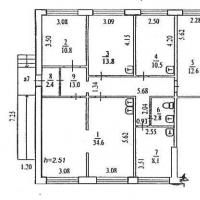 نموذج لخطة عمل مكتب طب الأسنان
نموذج لخطة عمل مكتب طب الأسنان أفضل خمس أفكار تجارية جلبت الملايين ما يجب فتحه حتى لا تتعرض للإفلاس
أفضل خمس أفكار تجارية جلبت الملايين ما يجب فتحه حتى لا تتعرض للإفلاس